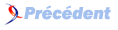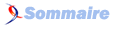VII. GDI▲
Pour varier les plaisirs, nous allons ├á pr├®sent aborder une partie plus amusante du tutoriel : la gestion de l'interface graphique.
Ceux d'entre vous qui ont pratiqu├® la programmation sous MS-DOS savent qu'une des plus grosses difficult├®s vient de la n├®cessaire compatibilit├® des programmes avec le hardware.
Or, une fois que l'on s'aventure hors des sentiers balis├®s par les fonctions du DOS et du BIOS, on s'expose ├á la quasi-absence de standardisation.
Windows affranchit le programmeur de tous les tracas li├®s ├á la gestion du hardware. Chaque constructeur fournit les pilotes n├®cessaires ├á la gestion de son mat├®riel et les programmes Windows s'adressent non plus directement au hardware mais bien ├á l'API qui, elle, se charge des t├óches de ce niveau.
Pour tout ce qui concerne ce qui doit ├¬tre dessin├®, que ce soit sur un ├®cran ou sur une imprimante, Windows fournit un panel de fonctions regroup├®es dans la biblioth├¿que GDI (pour Graphics Device Interface).
VII-A. Contexte de p├®riph├®rique▲
Le principe premier du travail avec GDI est l'utilisation de contextes de p├®riph├®rique (DC pour Device Context). Un DC est un objet d'interface li├® ├á un p├®riph├®rique. Pour un programme, il n'y a aucune diff├®rence entre un contexte de p├®riph├®rique li├® ├á un ├®cran et un contexte de p├®riph├®rique li├® ├á une imprimante. Vous pouvez d'ores et d├®j├á consid├®rer que l'essentiel des notions que nous allons voir nous serviront lorsque nous aborderons l'impression sous Windows !
Le nombre de contextes de p├®riph├®rique que Windows peut fournir est limit├®. Tout DC demand├® ├á Windows doit ├¬tre lib├®r├® le plus rapidement possible
VII-B. La m├®thode PAINT : le programme CERCLE.PAS▲
Au niveau de l'affichage ├á l'├®cran, le travail de Windows est de faire en sorte que tous les ├®l├®ments graphiques soient correctement dessin├®s.
Au besoin, Windows r├®pare, nettoie, r├®affiche les fen├¬tres, ic├┤nes, menus, images, textes, etc.
Chaque application doit mettre ├á la disposition de Windows toutes les instructions n├®cessaires pour redessiner ses ├®l├®ments graphiques
Ce principe est important : non seulement une application doit ├¬tre capable de dessiner ses ├®l├®ments ├á l'├®cran une premi├¿re fois, mais elle doit aussi ├¬tre capable de les redessiner chaque fois que Windows le lui demandera !
Dans la biblioth├¿que OWL, c'est le r├┤le assign├® ├á la m├®thode Paint de l'objet tWindow : elle est charg├®e de redessiner ├á tout instant l'enti├¿ret├® de la zone client de la fen├¬tre.
Au premier abord, ce principe peut paraître peu efficace : une fenêtre qui, après la plus infime modification, se redessine complètement.
En fait pas tant que cela car, à ce principe, vient se greffer un autre : le clipping. En fait, Windows limitera au strict minimum la portion de fenêtre dont l'affichage doit être mis à jour.
Un programme OWL n'a pas ├á se soucier de la mani├¿re dont Windows doit travailler : on se contente, dans la m├®thode Paint, de dessiner toute la zone client; dans la pratique, gr├óce au clipping, seule la partie visible sera redessin├®e par le syst├¿me.
Voyons ├á pr├®sent la d├®claration de la m├®thode Paint :
Procedure PAINT (PaintDC : hDC; var PaintInfo : tPaintStruct); virtual;- PaintDC est le handle du contexte de p├®riph├®rique ├á utiliser
- PaintInfo est une structure que nous ne verrons pas en d├®tail (voyez le type PAINTSTRUCT dans le SDK)
La m├®thode Paint fournit automatiquement le contexte de p├®riph├®rique dans lequel il faut dessiner la fen├¬tre, PaintDC, ce qui est bien pratique.
Le contexte de p├®riph├®rique PaintDC n'a pas ├á ├¬tre lib├®r├® par le programme : les routines OWL s'en chargent toutes seules en temps opportun
Rien de tel qu'un exemple pratique pour aider ├á comprendre : nous allons r├®aliser un minuscule programme qui affiche un cercle et met en ├®vidence, ├á l'aide d'un bip sonore, chaque appel de la m├®thode Paint.
Program CERCLE;
(* Mise en ├®vidence du fonctionnement de la m├®thode tWindow.Paint.
R├®alis├® par Alcat├«z pour Developpez.com - 27-08-2006 *)
Uses Windows, (* API Win32 *)
OWindows; (* Objets OWL *)
Type pFenetrePrincipale = ^tFenetrePrincipale;
tFenetrePrincipale = Object(tWindow)
Procedure PAINT (PaintDC : hDC; var PaintInfo : tPaintStruct);
virtual;
(* Dessin d'un cercle et bip sonore *)
end;
tProgramme = Object(tApplication)
Procedure INITMAINWINDOW; virtual;
end;
(* ----- M├®thodes de l'objet tFenetrePrincipale ----- *)
Procedure tFenetrePrincipale.PAINT (PaintDC : hDC; var PaintInfo : tPaintStruct);
(* Dessin d'un cercle et bip sonore *)
Begin
Ellipse(PaintDC,10,10,100,100);
MessageBeep(mb_IconExclamation);
End;
(* ----- M├®thodes de l'objet tProgramme ----- *)
Procedure tProgramme.INITMAINWINDOW;
(* Allocation de la fenêtre principale du programme *)
Begin
MainWindow := New(pFenetrePrincipale,INIT(Nil,'La m'#233'thode tWindow.Paint'));
End;
Var Programme : tProgramme;
(* ----- Programme principal ----- *)
Begin
Programme.INIT('Cercle');
Programme.RUN;
Programme.DONE;
End.
Si vous compilez et ex├®cutez ce petit programme, vous pouvez constater auditivement que la m├®thode Paint est appel├®e tr├¿s souvent :
lorsque vous redimensionnez la fen├¬tre, lorsque vous restaurez sa taille apr├¿s l'avoir r├®duite en ic├┤ne, lorsqu'elle a ├®t├® totalement ou partiellement masqu├®e par une autre fen├¬tre...
Par contre, elle n'est pas ex├®cut├®e lorsque vous d├®placez la fen├¬tre ou lorsque vous ouvrez le menu syst├¿me en cliquant sur l'ic├┤ne dans la barre de titre.
Car, dans ces cas, pour des raisons de performances, Windows effectue lui-même une sauvegarde et une restauration de la zone à redessiner.
Nous allons ├®tudier la fonction Ellipse car beaucoup de fonctions de GDI sont calqu├®es sur elle :
Function Ellipse (DC : hDC; X1, Y1, X2, Y2 : Integer) : Bool;Toutes les fonctions de dessin demandent comme param├¿tre le handle du contexte de p├®riph├®rique
DC est le handle du contexte de p├®riph├®rique dans lequel l'ellipse doit ├¬tre dessin├®e. Il s'agit pr├®sentement de PaintDC, qui est fourni par OWL.
(X1,Y1) sont les coordonn├®es du point haut-gauche et (X2,Y2) celles du point bas-droite du rectangle dans lequel s'inscrit l'ellipse.
Comme nous voulions un cercle, nous avons dessin├® une ellipse inscrite dans un carr├® de coordonn├®es (10,10) ├á (100,100).
Ne cherchez pas de fonction Circle, il n'y en a pas ;-)
G├®n├®ralement, la valeur bool├®enne de retour de la fonction n'est pas test├®e. Il pourrait y avoir une erreur si le contexte de p├®riph├®rique ├®tait invalide mais c'est souvent au niveau de la cr├®ation de celui-ci qu'une erreur est d├®tect├®e.
Pour terminer, parlons deux minutes de la fonction MessageBeep car elle peut ├¬tre bien utile pour d├®boguer rapidement un programme : au lieu de poser un point d'arr├¬t pour v├®rifier qu'une routine est bien appel├®e, on peut se contenter d'un bip sonore en d├®but de routine.
Le param├¿tre de MessageBeep ne vous est s├╗rement pas inconnu : mb_IconExclamation a d├®j├á ├®t├® rencontr├® lorsque nous avons abord├® la fonction MessageBox.
Selon la constante mb_IconXXX utilis├®e, l'avertissement sonore sera diff├®rent. Notez que la valeur FFFFFFFFh provoque un bip du haut-parleur interne mais que cela ne fonctionne pas toujours.
Dans notre programme, l'ellipse est dessin├®e ├á l'aide des objets de dessin s├®lectionn├®s par d├®faut dans le contexte de p├®riph├®rique : un pinceau pour le fond et un crayon pour la bordure.
Nous allons voir comment cr├®er des crayons et des pinceaux personnalis├®s.
VII-B-1. Crayons et pinceaux▲
VII-B-1-a. Cr├®ation d'un crayon▲
La fonction GDI CreatePen permet de cr├®er un crayon :
Function CreatePen (Style, Width : Integer; Color : tColorRef) : hPen;Le param├¿tre Style d├®finit l'aspect du crayon : ligne pleine, pointill├®s, etc. Voici un aper├ºu des possibilit├®s :
| Constante | Aspect |
|---|---|
| ps_Solid | Ligne pleine |
| ps_Dash | Ligne compos├®e de tirets |
| ps_Dot | Ligne pointill├®e |
| ps_DashDot | Alternance de tirets et de points |
| ps_DashDotDot | Alternance tiret - point - point |
| ps_Null | Ligne invisible |
| ps_InsideFrame | Ligne pleine d'├®paisseur sup├®rieure ├á 1, utilis├®e pour le trac├® de formes g├®om├®triques, dont l'├®paisseur sera dessin├®e ├á l'int├®rieur de la forme pour ne pas d├®passer les limites de celle-ci |
Width indique l'├®paisseur de la mine du crayon. Une valeur nulle assure une ├®paisseur de 1 pixel, quelle que soit la r├®solution de l'├®cran.
Notez qu'une ├®paisseur sup├®rieure ├á 1 ne peut ├¬tre appliqu├®e ├á une ligne compos├®e de points et/ou de tirets.
Pour terminer, Color est la couleur du crayon. Le type tColorRef est en fait un LongInt issu de la composition des trois couleurs primaires : rouge, vert et bleu.
La macro RGB permet de cr├®er tr├¿s facilement une couleur; elle attend trois valeurs comprises entre 0 et 255, correspondant respectivement ├á l'intensit├® de rouge (Red), vert (Green) et bleu (Blue).
(0,0,0) donnera du noir et (255,255,255) donnera du blanc !
La valeur retourn├®e par CreatePen est le handle du crayon cr├®├®.
VII-B-1-b. Cr├®ation d'un pinceau▲
A la diff├®rence des crayons, qu'une unique fonction permet de cr├®er (avec un param├¿tre d'aspect), il existe pour les pinceaux deux fonctions : CreateSolidBrush pour les pinceaux unis et CreateHatchBrush pour les pinceaux ├á motifs. Voici leur d├®claration :
Function CreateSolidBrush (Color : tColorRef) : hBrush;
Function CreateHatchBrush (Style : LongInt; Color : tColorRef) : hBrush;
Le paramètre Color est absolument identique à celui que nous venons de voir avec la fonction CreatePen.
Le param├¿tre Style de la fonction CreateHatchBrush d├®finit un motif :
| Constante | Aspect |
|---|---|
| hs_Horizontal | Hachures horizontales |
| hs_Vertical | Hachures verticales |
| hs_Cross | Quadrillage horizontal et vertical |
| hs_FDiagonal | Hachures diagonales de haut-gauche vers bas-droite (\) |
| hs_BDiagonal | Hachures diagonales de bas-gauche vers haut-droite (/) |
| hs_DiagCross | Quadrillage diagonal (X) |
La valeur retourn├®e par ces deux fonctions est le handle du pinceau cr├®├®.
VII-B-1-c. S├®lection des outils de dessin dans le DC▲
Une fois que les outils de dessin sont cr├®├®s, il faut demander ├á Windows de les utiliser pour dessiner. Pour ce faire, on les s├®lectionne dans le contexte de p├®riph├®rique. Il faut utiliser la fonction SelectObject :
Function SelectObject (DC : hDC; GDIObj : hGDIObj) : hGDIObj;Cette fonction est ├á usage multiple, c'est-├á-dire qu'elle permet de s├®lectionner tous les types d'objets dans un contexte de p├®riph├®rique. Elle attend comme param├¿tre le handle de l'objet ├á s├®lectionner et retourne le handle de l'objet qui ├®tait s├®lectionn├® jusqu'alors, ce qui est tr├¿s important.
Avant de lib├®rer un contexte de p├®riph├®rique, il faut le restaurer dans son ├®tat initial
C'est primordial, sous peine de s'exposer ├á des instabilit├®s d'affichage ult├®rieures. D'o├╣ l'int├®r├¬t de r├®cup├®rer le handle renvoy├® par SelectObject, afin de pouvoir res├®lectionner l'objet initial avant de lib├®rer le DC.
VII-B-1-d. Destruction des outils de dessin▲
Lorsque Windows cr├®e un objet GDI comme un crayon ou un pinceau, il alloue de la m├®moire dans le tas global.
C'est au programme - et non au syst├¿me, comme on pourrait le croire - de s'assurer que les objets cr├®├®s sont d├®truits.
Une autre fonction à usage multiple, DeleteObject, permet de supprimer des objets GDI de tous types :
Function DeleteObject (GDIObject : tHandle) : Bool;Le seul param├¿tre de cette fonction est le handle de l'objet ├á d├®truire.
Tr├¿s important : il ne faut jamais d├®truire un objet encore s├®lectionn├® dans un DC
Il faut donc toujours effectuer les op├®rations dans cet ordre :
- D├®s├®lectionner l'objet avec SelectObject, en res├®lectionnant l'objet s├®lectionn├® pr├®c├®demment
- D├®truire l'objet avec DeleteObject
VII-B-1-e. Illustration : am├®lioration de la m├®thode PAINT▲
Pour bien fixer les id├®es, nous allons am├®liorer la m├®thode Paint de notre programme CERCLE.PAS en d├®finissant l'aspect de la bordure et du fond du cercle :
Procedure tFenetrePrincipale.PAINT (PaintDC : hDC; var PaintInfo : tPaintStruct);
(* Dessin d'un cercle et bip sonore *)
Var AncienCrayon, Crayon : hPen;
AncienPinceau, Pinceau : hBrush;
Begin
(* Cr├®ation des outils de dessin *)
Crayon := CreatePen(ps_Solid,3,RGB(255,0,0));
AncienCrayon := SelectObject(PaintDC,Crayon);
Pinceau := CreateSolidBrush(RGB(128,128,128));
AncienPinceau := SelectObject(PaintDC,Pinceau);
(* Dessin *)
Ellipse(PaintDC,10,10,100,100);
(* Destruction des outils de dessin *)
SelectObject(PaintDC,AncienPinceau);
DeleteObject(Pinceau);
SelectObject(PaintDC,AncienCrayon);
DeleteObject(Crayon);
(* Bip sonore *)
MessageBeep(mb_IconExclamation);
End;Tout ce que nous venons de voir s'y trouve :
- La cr├®ation d'un crayon rouge d'├®paisseur 3 ├á l'aide de CreatePen
- La s├®lection de ce crayon dans le DC ├á l'aide de SelectObject, en sauvegardant le handle de l'ancien crayon
- La cr├®ation d'un pinceau uni avec CreateSolidBrush
- La s├®lection du pinceau dans le DC
- Le dessin du cercle, qui n'a pas chang├®
- La d├®s├®lection du crayon et du pinceau, en res├®lectionnant les anciens outils avec SelectObject
- La destruction du crayon et du pinceau et du crayon avec DeleteObject
Cette s├®quence d'op├®rations, avec bien entendu toutes sortes de variantes, sera une constante dans tous nos programmes.
Je vous encourage ├á exp├®rimenter diff├®rents motifs de pinceaux et de crayons, en essayant les diff├®rentes valeurs donn├®es plus haut.
VII-C. Dessin hors d'une m├®thode PAINT : le programme ONDOYANT.PAS▲
Le dessin d'une fen├¬tre dans une m├®thode Paint est bien commode mais ce n'est pas la seule mani├¿re possible de produire des graphismes ├á l'├®cran. Elle est m├¬me inutilisable dans certains cas.
Nous allons r├®aliser un programme qui dessine des lignes ondoyantes de couleur sur un fond noir :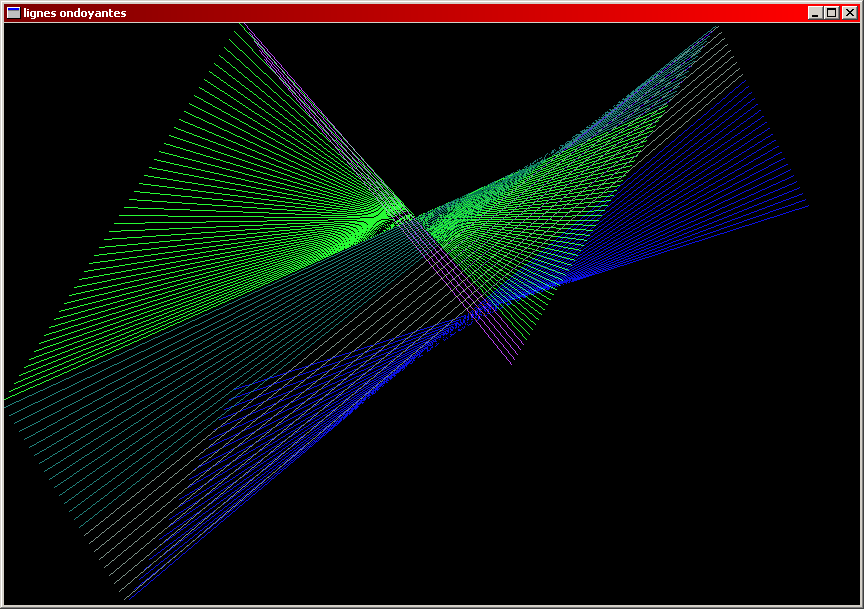
Le programme n'affichera simultan├®ment qu'une centaine de lignes, donc se chargera d'effacer les lignes les plus anciennes avant d'afficher les lignes les plus r├®centes.
Les couleurs sont choisies al├®atoirement mais, pour des raisons esth├®tiques, il n'y a de changement de couleur que toutes les 10 lignes.
La direction et la taille des lignes sont choisies de manière à donner l'impression qu'elles rebondissent sur les bords de la fenêtre.
Voici le source du programme ONDOYANT.PAS :
Program ONDOYANT;
(* Animation de lignes ondoyantes.
R├®alis├® par Alcat├«z pour Developpez.com - 29-08-2006 *)
{$R ONDOYANT.RES}
Uses Windows, (* API Win32 *)
OWindows; (* Objets OWL *)
Const IdTimer = 11;
IndiceMax = 100; (* Nombre de lignes simultan├®es *)
VitesseTimer = 50; (* Nombre de ms du timer *)
dx1 : LongInt = 4;
dy1 : LongInt = 10;
dx2 : LongInt = 3;
dy2 : LongInt = 9;
{$I ONDOYANT.INC}
Type tLigne = Record
x1, y1, x2, y2 : LongInt;
Couleur : tColorRef;
end;
tTabLignes = Array [0..IndiceMax] of tLigne;
pFenetrePrincipale = ^tFenetrePrincipale;
tFenetrePrincipale = Object(tWindow)
PinceauFond : hBrush;
TabLignes : tTabLignes;
IndiceGeneral : LongInt;
Effacer : LongBool;
Constructor INIT (aParent : pWindowsObject; aTitle : pChar);
(* Cr├®ation pinceau fond - Initialisation des champs *)
Procedure SETUPWINDOW;
virtual;
(* Mise en route du timer *)
Function GETCLASSNAME : pChar;
virtual;
(* Retourne le nom de classe de la fenêtre *)
Procedure GETWINDOWCLASS (var aWndClass : tWndClass);
virtual;
(* Fond noir pour la fenêtre *)
Procedure NOUVELLELIGNE (DC : hDC;
var Coord, Intervalle : LongInt;
CoordMax : LongInt;
var Couleur : tColorRef);
(* Nouvelle coordonn├®e, nouvel intervalle et nouvelle couleur *)
Procedure DESSINLIGNE (DC : hDC; i : Integer);
(* Dessine ou efface la ligne d'indice i *)
Procedure WMTIMER (var Msg : tMessage);
virtual wm_First + wm_Timer;
(* Dessin de 10 lignes *)
Procedure WMDESTROY (var Msg : tMessage);
virtual wm_First + wm_Destroy;
(* Destruction du timer *)
Destructor DONE;
virtual;
(* Destruction du pinceau pour le fond *)
end;
tProgramme = Object(tApplication)
Procedure INITMAINWINDOW;
virtual;
(* Allocation de la fenêtre principale du programme *)
end;
(* ----- M├®thodes de l'objet tFenetrePrincipale ----- *)
Constructor tFenetrePrincipale.INIT (aParent : pWindowsObject; aTitle : pChar);
(* Cr├®ation du pinceau noir pour le fond - Initialisation des champs *)
Var h : hBitmap;
i : LongInt;
Begin
tWindow.INIT(aParent,aTitle);
(* Cr├®ation du pinceau pour le fond *)
h := LoadBitmap(hInstance,pChar(id_FondNoir));
if h <> 0
then
begin
PinceauFond := CreatePatternBrush(h);
DeleteObject(h);
end;
(* Initialisation des champs *)
for i := 0 to IndiceMax do
TabLignes[i].x1 := -1;
IndiceGeneral := 0;
Effacer := False;
End;
Procedure tFenetrePrincipale.SETUPWINDOW;
(* Mise en route du timer *)
Begin
tWindow.SETUPWINDOW;
SetTimer(hWindow,IdTimer,VitesseTimer,Nil);
End;
Function tFenetrePrincipale.GETCLASSNAME : pChar;
(* Retourne le nom de classe de la fenêtre *)
Begin
GETCLASSNAME := 'Ondoyant';
End;
Procedure tFenetrePrincipale.GETWINDOWCLASS (var aWndClass : tWndClass);
(* Fond noir pour la fenêtre *)
Begin
tWindow.GETWINDOWCLASS(aWndClass);
aWndClass.hbrBackground := PinceauFond;
End;
Procedure tFenetrePrincipale.NOUVELLELIGNE (DC : hDC;
var Coord, Intervalle : LongInt;
CoordMax : LongInt;
var Couleur : tColorRef);
(* D├®termination nouvelle coordonn├®e, nouvel intervalle et nouvelle couleur *)
Var Total : LongInt; (* Calcul nouvelle coordonn├®e *)
Signe : LongInt; (* Signe à appliquer au calcul nouvel intervalle *)
Begin
Total := Coord + Intervalle;
if (Total < 0) or (Total > CoordMax)
then
begin
(* Calcul du signe à appliquer *)
if Intervalle >= 0
then
Signe := -1
else
Signe := 1;
(* Nouvel intervalle *)
Intervalle := Signe * (3 + Random(12));
(* Nouvelle couleur *)
repeat
Couleur := RGB(Random(256),Random(256),Random(256));
until Couleur <> GetBkColor(DC);
end
else
Coord := Total;
End;
Procedure tFenetrePrincipale.DESSINLIGNE (DC : hDC; i : Integer);
(* Dessine ou efface la ligne d'indice i *)
Var AncienCrayon, Crayon : hPen;
AncienneROP : LongInt;
Begin
with TabLignes[i] do
begin
Crayon := CreatePen(ps_Solid,1,Couleur);
AncienCrayon := SelectObject(DC,Crayon);
AncienneROP := SetROP2(DC,r2_XORPen);
MoveTo(DC,x1,y1);
LineTo(DC,x2,y2);
SelectObject(DC,AncienCrayon);
DeleteObject(Crayon);
SetROP2(DC,AncienneROP);
end;
End;
Procedure tFenetrePrincipale.WMTIMER (var Msg : tMessage);
(* Dessin de 10 lignes *)
Var DC : hDC; (* Contexte d'affichage *)
ClientRect : tRect; (* Taille de la zone client *)
i : LongInt; (* Indice dans le tableau *)
AncienIndice : LongInt; (* Sauvegarde de l'indice g├®n├®ral *)
Begin
DC := GetDC(hWindow);
GetClientRect(hWindow,ClientRect);
for i := 1 to 10 do
begin
AncienIndice := IndiceGeneral;
if IndiceGeneral = IndiceMax - 1
then
begin (* Le tour du tableau est fait *)
IndiceGeneral := 0;
Effacer := True;
end
else
Inc(IndiceGeneral);
if Effacer
then (* Effacement par dessin avec op├®ration XOR *)
DESSINLIGNE(DC,IndiceGeneral);
TabLignes[IndiceGeneral] := TabLignes[AncienIndice];
(* Cr├®ation d'une nouvelle ligne *)
with TabLignes[IndiceGeneral] do
begin
NOUVELLELIGNE(DC,x1,dx1,ClientRect.Right,Couleur);
NOUVELLELIGNE(DC,y1,dy1,ClientRect.Bottom,Couleur);
NOUVELLELIGNE(DC,x2,dx2,ClientRect.Right,Couleur);
NOUVELLELIGNE(DC,y2,dy2,ClientRect.Bottom,Couleur);
end;
(* Dessin de la nouvelle ligne *)
DESSINLIGNE(DC,IndiceGeneral);
end;
ReleaseDC(hWindow,DC);
End;
Procedure tFenetrePrincipale.WMDESTROY (var Msg : tMessage);
(* Destruction du timer *)
Begin
KillTimer(hWindow,IdTimer);
tWindow.WMDESTROY(Msg);
End;
Destructor tFenetrePrincipale.DONE;
(* Destruction du pinceau pour le fond *)
Begin
DeleteObject(PinceauFond);
tWindow.DONE;
End;
(* ----- M├®thodes de l'objet tProgramme ----- *)
Procedure tProgramme.INITMAINWINDOW;
(* Allocation de la fenêtre principale du programme *)
Begin
MainWindow := New(pFenetrePrincipale,INIT(Nil,'Lignes ondoyantes'));
End;
(* ----- Variables globales ----- *)
Var Programme : tProgramme;
(* ----- Programme principal ----- *)
Begin
Randomize;
Programme.INIT('Ondoyant');
Programme.RUN;
Programme.DONE;
End.D├®taillons notre programme.
VII-C-1. Ressources▲
La seule ressource utilis├®e par le programme est une image bitmap monochrome de 64 X 64 pixels, enti├¿rement noire.
Elle servira ├á peindre le fond de la fen├¬tre, comme nous l'avons d├®j├á vu dans le programme FONDEMAR.PAS.
L'identificateur de la bitmap, id_FondNoir, se trouve dans le fichier include ONDOYANT.INC, li├® au source par la directive
{$I ONDOYANT.INC}La ressource compil├®e sous forme binaire se trouve, elle, dans le fichier ONDOYANT.RES, li├® ├á notre programme par la directive
{$R ONDOYANT.RES}
Tout ceci n'est qu'un rappel de ce qui a d├®j├á ├®t├® vu au Chapitre VI.
C'est ainsi que :
- Le pinceau noir pour le fond est cr├®├® dans la m├®thode Init
- Ce pinceau est affect├® ├á la classe de fen├¬tre dans la m├®thode GetWindowClass
- Le pinceau est d├®truit dans le destructeur Done
VII-C-2. Timer▲
Pour ses graphismes anim├®s, notre programme utilise une horloge, un timer. Windows peut mettre ├á la disposition des applications un nombre restreint d'horloges r├®glables en millisecondes.
Toutefois, la pr├®cision de ces horloges est relativement faible; c'est d├╗ ├á la mani├¿re dont le syst├¿me g├¿re le multit├óche. Mais pour notre programme, il n'y a pas besoin d'une grande pr├®cision.
Nous allons donc cr├®er un timer et lui demander d'envoyer un message wm_Timer ├á la fen├¬tre principale du programme ├á chaque tic d'horloge.
C'est dans une m├®thode virtuelle index├®e WMTIMER que nous allons dessiner les lignes ondoyantes.
La cr├®ation du timer s'effectue dans la m├®thode SetupWindow :
Procedure tFenetrePrincipale.SETUPWINDOW;
(* Mise en route du timer *)
Begin
tWindow.SETUPWINDOW;
SetTimer(hWindow,IdTimer,VitesseTimer,Nil);
End;Pourquoi dans cette m├®thode ? Parce que la fonction SetTimer a besoin du handle de la fen├¬tre ├á laquelle les messages wm_Timer sont destin├®s. Le champ hWindow d'un objet tWindow contient son handle.
La m├®thode SetupWindow est le premier endroit o├╣ le champ hWindow d'une fen├¬tre est d├®fini
C'est le r├┤le premier de SetupWindow : permettre de configurer une fen├¬tre avant qu'elle soit affich├®e, en ayant d├®j├á son handle ├á disposition.
D├®taillons ├á pr├®sent la fonction SetTimer :
Function SetTimer (Wnd : hWnd; IdEvent, Elapse : UInt; TimerFunc : tFNTimerProc) : UInt;- Wnd est le handle de la fen├¬tre ├á laquelle les messages wm_Timer sont destin├®s
- IdEvent est l'identificateur du timer
- Elapse est la fr├®quence des tics d'horloge, en millisecondes
- TimerFunc est l'adresse d'une fonction de rappel (technique que nous n'utilisons pas ici, donc Nil)
Dans la d├®claration des constantes de notre programme, nous avons d├®fini IdTimer comme identificateur pour le timer. Le r├┤le de l'identificateur du timer est de permettre, ├®ventuellement, de diff├®rencier les messages wm_Timer envoy├®s par plusieurs timers cr├®├®s simultan├®ment.
Il ne faut surtout pas oublier de d├®truire le timer avant la fin du programme !
Un bon endroit pour d├®truire le timer est une m├®thode WMDESTROY :
Alors que la m├®thode SetupWindow est le premier endroit o├╣ le handle hWindow est d├®fini, WMDESTROY est le dernier endroit o├╣ celui-ci est valide, dans le processus de destruction de la fen├¬tre
La fonction utilis├®e pour d├®truire un timer est KillTimer. Il faut bien s├╗r l'appeler avant d'appeler la m├®thode WMDESTROY de l'objet anc├¬tre tWindow :
Procedure tFenetrePrincipale.WMDESTROY (var Msg : tMessage);
(* Destruction du timer *)
Begin
KillTimer(hWindow,IdTimer);
tWindow.WMDESTROY(Msg);
End;VII-C-3. Dessin des lignes▲
Comme nous l'avons d├®j├á dit, c'est dans la m├®thode WMTIMER que les lignes sont dessin├®es.
Nous les dessinons par lots de 10 de couleur identique; vous pouvez bien s├╗r changer ce nombre.
Voici la m├®thode WMTIMER :
Procedure tFenetrePrincipale.WMTIMER (var Msg : tMessage);
(* Dessin de 10 lignes *)
Var DC : hDC; (* Contexte d'affichage *)
ClientRect : tRect; (* Taille de la zone client *)
i : LongInt; (* Indice dans le tableau *)
AncienIndice : LongInt; (* Sauvegarde de l'indice g├®n├®ral *)
Begin
DC := GetDC(hWindow);
GetClientRect(hWindow,ClientRect);
for i := 1 to 10 do
begin
AncienIndice := IndiceGeneral;
if IndiceGeneral = IndiceMax - 1
then
begin (* Le tour du tableau est fait *)
IndiceGeneral := 0;
Effacer := True;
end
else
Inc(IndiceGeneral);
if Effacer
then (* Effacement par dessin avec op├®ration XOR *)
DESSINLIGNE(DC,IndiceGeneral);
TabLignes[IndiceGeneral] := TabLignes[AncienIndice];
(* Cr├®ation d'une nouvelle ligne *)
with TabLignes[IndiceGeneral] do
begin
NOUVELLELIGNE(DC,x1,dx1,ClientRect.Right,Couleur);
NOUVELLELIGNE(DC,y1,dy1,ClientRect.Bottom,Couleur);
NOUVELLELIGNE(DC,x2,dx2,ClientRect.Right,Couleur);
NOUVELLELIGNE(DC,y2,dy2,ClientRect.Bottom,Couleur);
end;
(* Dessin de la nouvelle ligne *)
DESSINLIGNE(DC,IndiceGeneral);
end;
ReleaseDC(hWindow,DC);
End;Vous voyez tout d'abord qu'un handle de contexte de p├®riph├®rique est demand├® ├á Windows. En effet, alors que la m├®thode Paint que nous avons vue fournit elle-m├¬me un handle de DC (PaintDC), ici nous devons le demander au syst├¿me pour pouvoir dessiner ├á l'├®cran. La fonction GetDC ne n├®cessite que le handle de la fen├¬tre comme param├¿tre et retourne le handle du contexte de p├®riph├®rique :
Function GetDC (Wnd : hWnd) : hDC;Dans un souci de puret├®, il conviendrait ├á ce niveau de tester la valeur de retour de GetDC et de mettre fin ├á l'application si elle est nulle :
DC := GetDC(hWindow);
if DC <> 0
then
begin
...
end
else
begin
MessageBox(hWindow,'Plus de ressources syst'#232'me','Erreur',mb_IconHand or mb_Ok);
CloseWindow;
end;
Cela signifierait que Windows n'a plus de contexte de p├®riph├®rique disponible, ce qui est rare mais pas impossible. D'ailleurs, l'effondrement total du syst├¿me serait proche...
La m├®thode CloseWindow, h├®rit├®e de l'objet anc├¬tre tWindowsObject, d├®truit la fen├¬tre principale et met fin ├á l'application.
Il ne faut pas confondre la m├®thode CloseWindow avec la fonction de l'API du m├¬me nom qui, elle, sert ├á minimiser une fen├¬tre
Nous avons d├®j├á insist├® sur la n├®cessit├® de lib├®rer un contexte de p├®riph├®rique d├¿s que possible, vu que Windows en dispose en nombre limit├®. Donc, ├á la fin de la m├®thode WMTIMER, nous restituons le DC ├á l'aide de la fonction ReleaseDC :
Function ReleaseDC (Wnd : hWnd; DC : hDC) : Integer;- Wnd est le handle de la fenêtre
- DC est le handle du contexte de p├®riph├®rique obtenu par GetDC
Rappelons encore une fois qu'avant d'├¬tre lib├®r├®, le DC soit ├¬tre restaur├® dans son ├®tat initial. C'est bien ce que nous nous sommes attach├®s ├á faire dans notre m├®thode DESSINLIGNE.
Mais revenons ├á la mani├¿re dont fonctionne notre programme. Dans la boucle qui effectue les 10 it├®rations, vous pouvez voir que le champ Effacer, d├®clar├® dans l'objet tFenetrePrincipale et initialis├® ├á False dans le constructeur de la fen├¬tre, devient d├®finitivement True d├¿s que le tour des 100 ├®l├®ments du tableau des lignes a ├®t├® effectu├® au moins une fois.
Cela entra├«ne que, ├á partir du moment o├╣ 100 lignes se trouvent ├á l'├®cran, il faudra en effacer une pour en dessiner une autre, de mani├¿re ├á ne jamais d├®passer les 100 lignes simultan├®ment affich├®es.
Or, justement, pour effacer une ligne vous voyez que l'on appelle la m├®thode DESSINLIGNE ?!?
Eh bien oui, cette m├®thode permet d'effacer une ligne en la redessinant. Regardons-la de plus pr├¿s :
Procedure tFenetrePrincipale.DESSINLIGNE (DC : hDC; i : Integer);
(* Dessine ou efface la ligne d'indice i *)
Var AncienCrayon, Crayon : hPen;
AncienneROP : LongInt;
Begin
with TabLignes[i] do
begin
Crayon := CreatePen(ps_Solid,1,Couleur);
AncienCrayon := SelectObject(DC,Crayon);
AncienneROP := SetROP2(DC,r2_XORPen);
MoveTo(DC,x1,y1);
LineTo(DC,x2,y2);
SelectObject(DC,AncienCrayon);
DeleteObject(Crayon);
SetROP2(DC,AncienneROP);
end;
End;
C'est la fonction GDI SetROP2 qui permet indiff├®remment de dessiner ou effacer une ligne.
ROP est l'abr├®viation de Raster OPeration. Raster, qui signifie trame, fait r├®f├®rence ├á la trame de pixels de l'├®cran.
SetROP2 permet d'appliquer une op├®ration logique entre la couleur ├á appliquer ├á un pixel et la couleur actuelle de ce pixel ├á l'├®cran.
En utilisant l'op├®ration r2_XORPen, si les pixels de l'├®cran sont de la couleur du fond alors les pixels de la ligne prendront la couleur d├®sir├®e et, invers├®ment, si les pixels ont d├®j├á la couleur de la ligne, ils reprendront la couleur du fond.
L'op├®ration r2_XORPen est une mani├¿re tr├¿s int├®ressante d'effacer un ├®l├®ment dessin├® ├á l'├®cran
Voici un tableau de toutes les op├®rations logiques applicables par SetROP2 :
| Constante | R├®sultat ├á l'├®cran | Op├®ration logique |
|---|---|---|
| r2_NOP | Aucune op├®ration - pixels inchang├®s | Ecran := Ecran |
| r2_Black | Pixels noirs | Ecran := 0 |
| r2_White | Pixels blancs | Ecran := 1 |
| r2_Not | Inversion de la couleur des pixels | Ecran := NOT Ecran |
| r2_CopyPen | Application de la couleur du crayon | Ecran := Crayon |
| r2_NotCopyPen | Inverse de la couleur du crayon | Ecran := NOT Crayon |
| r2_XORPen | Couleur de l'├®cran XOR couleur du crayon | Ecran := Ecran XOR Crayon |
| r2_NotXORPen | Inverse du r├®sultat de r2_XORPen | Ecran := NOT(Ecran XOR Crayon) |
| r2_MaskPen | Couleur commune au pinceau et ├á l'├®cran | Ecran := Ecran AND Crayon |
| r2_NotMaskPen | Inverse du r├®sultat de r2_MaskPen | Ecran := NOT(Ecran AND Crayon) |
| r2_MaskNotPen | Couleur commune ├á l'├®cran et ├á l'inverse de la couleur du crayon | Ecran := Ecran AND (NOT Crayon) |
| r2_MaskPenNot | Couleur commune au crayon et ├á l'inverse de la couleur de l'├®cran | Ecran := (NOT Ecran) AND Crayon |
| r2_MergePen | Fusion des couleurs du pinceau et de l'├®cran | Ecran := Ecran OR Crayon |
| r2_NotMergePen | Inverse du r├®sultat de r2_MergePen | Ecran := NOT(Ecran OR Crayon) |
| r2_MergeNotPen | Fusion de la couleur de l'├®cran et de l'inverse de la couleur du crayon | Ecran := Ecran OR (NOT Crayon) |
| r2_MergePenNot | Fusion de la couleur du crayon et de l'inverse de la couleur de l'├®cran | Ecran := (NOT Ecran) OR Crayon |
Un seul conseil : exp├®rimentez ces diff├®rentes op├®rations !
Important : dans le but de restaurer le contexte de p├®riph├®rique dans son ├®tat initial avant de le lib├®rer, il faut absolument sauvegarder l'op├®ration logique initiale au moment de l'appel de SetROP2.
C'est le but de la variable locale AncienneROP.
Il nous reste encore ├á parler de la mani├¿re dont le programme d├®termine la taille de la fen├¬tre, afin de pouvoir donner l'impression que les lignes rebondissent sur ses bordures :
Procedure tFenetrePrincipale.WMTIMER (var Msg : tMessage);
(* Dessin de 10 lignes *)
Var DC : hDC; (* Contexte d'affichage *)
ClientRect : tRect; (* Taille de la zone client *)
...
Begin
DC := GetDC(hWindow);
GetClientRect(hWindow,ClientRect);
...La fonction GetClientRect permet de conna├«tre la taille de la zone client de la fen├¬tre, c'est-├á-dire la zone int├®rieure comprise entre la barre de titre (s'il n'y a pas de menu) ou le menu et les bordures de la fen├¬tre. Le r├®sultat de GetClientRect est retourn├® sous la forme d'une structure de type tRect :
Type tPoint = Record
X : Long;
Y : Long;
end;
tRect = Record
case Integer of
0 : (Left, Top, Right, Bottom : Integer);
1 : (TopLeft, BottomRight : tPoint);
end;- Left est l'abscisse du point extrême haut-gauche du rectangle
- Top est son ordonn├®e
- Right est l'abscisse du point extrême bas-droite du rectangle
- Bottom est son ordonn├®e
Les champs Right et Bottom de la variable locale ClientRect sont pass├®s comme param├¿tres ├á la m├®thode NOUVELLELIGNE, qui est charg├®e de cr├®er les coordonn├®es et la couleur d'une nouvelle ligne.
VII-C-4. Am├®lioration du programme ONDOYANT pour imiter un screen-saver▲
Mine de rien, il ne faudrait pas grand chose pour que notre programme ressemble ├á un screen-saver ! Alors, nous allons lui ajouter quelques fonctionnalit├®s :
- Lui faire remplir tout l'├®cran
- Arr├¬ter son ex├®cution d├¿s qu'on touche au clavier ou ├á la souris
Bien qu'il s'agisse d'un programme Windows conventionnel, la structure d'un vrai screen-saver doit r├®pondre ├á plusieurs sp├®cifications bien pr├®cises qui sortent du cadre de ce tutoriel : sa vitesse et sa r├®solution doivent ├¬tre param├®trables, il doit pouvoir ├¬tre visible dans une petite fen├¬tre d'aper├ºu, etc.
Quoi qu'il en soit, apr├¿s avoir modifi├® le programme ONDOYANT, nous pourrons le renommer en .SCR et l'utiliser comme screen-saver.
Tout d'abord, pour lui faire prendre tout l'├®cran, sans que soient visibles la barre de titre ni la moindre bordure, nous allons fixer nous-m├¬me la taille et la position de la fen├¬tre principale.
Car, jusqu'├á pr├®sent, nous avons laiss├® au syst├¿me le soin de positionner et dimensionner toutes nos fen├¬tres.
Dans le constructeur Init de la fenêtre principale, nous allons donner des valeurs aux champs X, Y, W et H du champ Attr de l'objet descendant de tWindow.
Rappelez-vous, nous avons d├®j├á abord├® le champ Attr dans le chapitre sur les ressources.
X et Y ├®tant les coordonn├®es du point haut-gauche de la fen├¬tre, il est logique de leur donner une valeur nulle - puisque le 1er pixel tout en haut de l'├®cran a les coordonn├®es (0,0).
Pour donner ├á la fen├¬tre la largeur (W) et la hauteur (H) de l'├®cran, il nous faut d├®terminer ces valeurs au moyen de la fonction GetSystemMetrics :
Function GetSystemMetrics (Index : Integer) : Integer;
Comme son nom l'indique, cette fonction retourne des mesures d'├®l├®ments du syst├¿me. Elle attend un index et retourne la mesure qui correspond ├á cet index.
Pour conna├«tre la largeur et la hauteur de l'├®cran, il faut utiliser respectivement comme index sm_CXScreen et sm_CYScreen.
Vous pouvez consulter le SDK pour voir tous les index possibles; il y en a plusieurs dizaines et vous constaterez que GetSystemMetrics permet d'obtenir des renseignements aussi divers que le type de boot ou le nombre de boutons de la souris.
Modifions le constructeur de la fenêtre principale :
Constructor tFenetrePrincipale.INIT (aParent : pWindowsObject; aTitle : pChar);
(* Style & taille - Pinceau pour le fond - Initialisation des champs *)
Var h : hBitmap;
i : LongInt;
Begin
tWindow.INIT(aParent,aTitle);
(* Taille de la fenêtre *)
Attr.X := 0;
Attr.Y := 0;
Attr.W := GetSystemMetrics(sm_CXScreen);
Attr.H := GetSystemMetrics(sm_CYScreen);
(* Cr├®ation du pinceau pour le fond *)
...
End;
Recompilez le source ainsi modifi├® et ex├®cutez-le : la fen├¬tre prend bien toute la largeur et toute la hauteur de l'├®cran mais la barre de titre et les bordures sont encore visibles.
Donc, ce n'est pas encore termin├® : la derni├¿re modification ├á apporter ├á la fen├¬tre est de lui choisir un style particulier.
Si vous ├¬tes un utilisateur habituel de Windows, vous n'avez certainement pas manqu├® de remarquer que toutes les fen├¬tres de tous les programmes ne sont pas absolument identiques :
certaines ont une barre de titre et d'autres pas, certaines ont une bordure ├®paisse et d'autres une bordure fine ou m├¬me pas de bordure du tout, certaines peuvent ├¬tre d├®plac├®es et dimensionn├®es par l'utilisateur alors que d'autres pas, etc, etc.
Toutes ces diff├®rences sont dues ├á l'utilisation d'attributs de style diff├®rents.
Mis ├á part certains attributs s'excluant mutuellement, les attributs de style peuvent ├¬tre combin├®s au moyen d'une op├®ration logique or.
Dans le cas qui nous occupe, la combinaison des attributs de style ws_Popup (pour une fen├¬tre simple sans barre de titre ni bordure) et ws_Visible (pour une fen├¬tre visible, vous aviez devin├®) correspond exactement ├á notre attente.
Modifions donc une dernière fois le constructeur de la fenêtre principale :
Constructor tFenetrePrincipale.INIT (aParent : pWindowsObject; aTitle : pChar);
(* Style & taille - Pinceau pour le fond - Initialisation des champs *)
Var h : hBitmap;
i : LongInt;
Begin
tWindow.INIT(aParent,aTitle);
(* Style et taille de la fenêtre *)
Attr.Style := ws_Popup or ws_Visible;
Attr.X := 0;
Attr.Y := 0;
Attr.W := GetSystemMetrics(sm_CXScreen);
Attr.H := GetSystemMetrics(sm_CYScreen);
(* Cr├®ation du pinceau pour le fond *)
...
End;
Si vous compilez et ex├®cutez le programme, vous voyez que c'est gagn├® : il prend l'enti├¿ret├® de l'├®cran !
La derni├¿re ├®tape ├á effectuer est de faire en sorte que le programme s'arr├¬te d├¿s qu'une touche est press├®e ou d├¿s que l'on touche ├á la souris, comme un vrai screen-saver.
Avec ce que nous avons d├®j├á vu, vous devriez d├®j├á ├¬tre capable de deviner comment r├®aliser cela : tout simplement en cr├®ant des m├®thodes virtuelles index├®es qui vont r├®agir aux messages du clavier et de la souris.
Pour fermer le programme, nous appellerons la m├®thode CloseWindow :
Procedure tFenetrePrincipale.WMKEYDOWN (var Msg : tMessage);
(* Fermeture de la fen├¬tre quand touche press├®e *)
Begin
CloseWindow;
End;
Procedure tFenetrePrincipale.WMMOUSEMOVE (var Msg : tMessage);
(* Fermeture de la fenêtre quand mouvement de souris *)
Begin
CloseWindow;
End;
Procedure tFenetrePrincipale.WMLBUTTONDOWN (var Msg : tMessage);
(* Fermeture de la fenêtre quand clic de souris *)
Begin
CloseWindow;
End;VII-C-4-a. Attributs de style de fen├¬tre▲
Le sujet est suffisamment important pour que nous prenions le temps de d├®tailler tous les attributs de styles de fen├¬tres. Notez que le nom de tous les attributs commence par le mn├®monique ws_, qui correspond ├á Window Style.
| Attribut | Explication |
|---|---|
| ws_Popup | Fenêtre simple sans barre de titre ni bordure |
| ws_Child | Fen├¬tre enfant, ne convient pas pour cr├®er une fen├¬tre principale |
| ws_Overlapped / ws_Tiled | Fenêtre avec barre de titre et bordures |
| ws_DlgFrame | Fenêtre sans barre de titre et avec les mêmes bordures que les boîtes de dialogue |
| ws_Visible | Fen├¬tre visible d├¿s sa cr├®ation |
| ws_Border | Fenêtre avec bordures fines |
| ws_Caption | Fenêtre avec barre de titre et bordures fines |
| ws_SysMenu | Fen├¬tre avec menu syst├¿me (doit ├¬tre combin├® avec ws_Caption) |
| ws_MinimizeBox | Fen├¬tre avec bouton de r├®duction (doit ├¬tre combin├® avec ws_SysMenu) |
| ws_MaximizeBox | Fen├¬tre avec bouton d'agrandissement (doit ├¬tre combin├® avec ws_SysMenu) |
| ws_SizeBox / ws_ThickFrame | Fen├¬tre avec bouton de redimensionnement (doit ├¬tre combin├® avec ws_SysMenu) |
| ws_ClipChildren | Le dessin du contenu de la fenêtre ne s'effectue que dans les zones non recouvertes par les fenêtres enfants |
| ws_ClipSiblings | Assure que le dessin dans une fenêtre enfant de la fenêtre n'affectera pas le contenu des autres fenêtres enfants |
| ws_Disabled | Fen├¬tre inactive (ne r├®pond ├á aucune action de l'utilisateur) |
| ws_Group | Premier ├®l├®ment d'un groupe de contr├┤les |
| ws_TabStop | Contr├┤le accessible par la touche TAB |
| ws_HScroll | Fen├¬tre avec barre de d├®filement horizontale |
| ws_VScroll | Fen├¬tre avec barre de d├®filement verticale |
| ws_Iconic / ws_Minimize | Fen├¬tre minimis├®e |
| ws_Maximize | Fenêtre agrandie |
| ws_PopupWindow | Fenêtre avec les attributs ws_Popup, ws_Border et ws_SysMenu |
| ws_ChildWindow | Fenêtre avec l'attribut ws_Child |
| ws_OverlappedWindow / ws_TiledWindow | Fenêtre avec les attributs ws_Overlapped, ws_Caption, ws_SysMenu, ws_ThickFrame, ws_MinimizeBox et ws_MaximizedBox |
VII-D. Dessin de formes par cliquer-glisser de souris : le programme FORMES.PAS▲
Poursuivons notre visite du domaine tr├¿s ├®tendu de l'interface GDI.
Nous allons ├á pr├®sent r├®aliser un programme qui permet, un peu comme l'utilitaire Paint de Windows, de dessiner des formes g├®om├®triques (lignes, rectangles, ellipses) :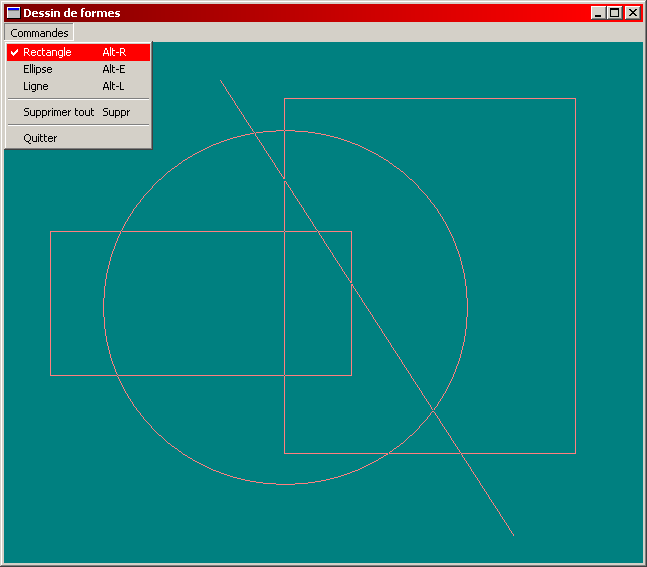
Dans notre programme, les figures g├®om├®triques seront dessin├®es ├á la souris : la position de la figure sera fix├®e par un clic du bouton gauche de la souris et la taille ainsi que la forme seront d├®termin├®es par le mouvement de la souris jusqu'au rel├óchement du bouton gauche.
Voici le source du programme :
Program FORMES;
(* Dessin de formes g├®om├®triques par cliquer-glisser de souris.
R├®alis├® par Alcat├«z pour Developpez.com - 17-09-2006 *)
{$R FORMES.RES}
Uses Windows, (* API Win32 *)
OWindows; (* Objets OWL *)
{$I FORMES.INC}
Type pForme = ^tForme;
tForme = Record
x1, y1, x2, y2 : LongInt; (* Coordonn├®es *)
Forme : LongInt; (* Type de forme *)
pSuiv : pForme; (* Adresse forme suivante *)
end;
pFenetrePrincipale = ^tFenetrePrincipale;
tFenetrePrincipale = Object(tWindow)
BoutonEnfonce : LongBool;
FormeCourante : LongInt;
x1, y1, x2, y2 : LongInt;
pTeteFormes, pQueueFormes : pForme;
Constructor INIT (aParent : pWindowsObject; aTitle : pChar);
(* Chargement menu - Initialisation champs - Cochage menu *)
Function GETCLASSNAME : pChar;
virtual;
(* Retourne le nom de classe de la fenêtre *)
Procedure GETWINDOWCLASS (var aWndClass : tWndClass);
virtual;
(* D├®finition du curseur de classe de la fen├¬tre *)
Procedure DESSIN_FORME (DC : hDC);
(* Dessin d'une forme aux coordonn├®es courantes *)
Procedure PAINT (PaintDC : hDC; var PaintInfo : tPaintStruct);
virtual;
(* Dessin de toutes les formes de la liste *)
Procedure DESTRUCTION_LISTE;
(* Destruction de la liste cha├«n├®e des formes *)
Procedure WMCOMMAND (var Msg : tMessage);
virtual wm_First + wm_Command;
(* R├®ponse aux messages de commandes *)
Procedure WMLBUTTONDOWN (var Msg : tMessage);
virtual wm_First + wm_LButtonDown;
(* Bouton gauche : d├®but du dessin *)
Procedure WMLBUTTONUP (var Msg : tMessage);
virtual wm_First + wm_LButtonUp;
(* Relâchement bouton : fin du dessin et ajout à la liste *)
Procedure WMMOUSEMOVE (var Msg : tMessage);
virtual wm_First + wm_MouseMove;
(* Mouvement de souris : dessin interm├®diaire *)
Destructor DONE;
virtual;
(* Destruction liste cha├«n├®e des formes en fin de programme *)
end;
tProgramme = Object(tApplication)
Procedure INITINSTANCE;
virtual;
(* Chargement de la table d'acc├®l├®rateurs *)
Procedure INITMAINWINDOW;
virtual;
(* Allocation de la fenêtre principale du programme *)
end;
(* ----- M├®thodes de l'objet tFenetrePrincipale ----- *)
Constructor tFenetrePrincipale.INIT (aParent : pWindowsObject; aTitle : pChar);
(* Chargement du menu - Initialisation des champs - Cochage du menu *)
Begin
tWindow.INIT(aParent,aTitle);
(* Chargement du menu *)
Attr.Menu := LoadMenu(hInstance,pChar(id_MenuPrincipal));
(* Initialisation des champs *)
BoutonEnfonce := False;
FormeCourante := cm_Rectangle;
pTeteFormes := Nil;
pQueueFormes := Nil;
(* Cochage de la commande de menu de dessin de rectangle *)
CheckMenuItem(Attr.Menu,cm_Rectangle,mf_ByCommand or mf_Checked);
End;
Function tFenetrePrincipale.GETCLASSNAME : pChar;
(* Retourne le nom de classe de la fenêtre *)
Begin
GETCLASSNAME := 'Formes';
End;
Procedure tFenetrePrincipale.GETWINDOWCLASS (var aWndClass : tWndClass);
(* D├®finition du curseur de classe de la fen├¬tre *)
Begin
tWindow.GETWINDOWCLASS(aWndClass);
aWndClass.hCursor := LoadCursor(0,idc_Cross);
End;
Procedure tFenetrePrincipale.DESSIN_FORME (DC : hDC);
(* Dessin d'une forme aux coordonn├®es courantes *)
Begin
case FormeCourante of
cm_Rectangle : Rectangle(DC,x1,y1,x2,y2);
cm_Ellipse : Ellipse(DC,x1,y1,x2,y2);
cm_Ligne : begin
MoveToEx(DC,x1,y1,Nil);
LineTo(DC,x2,y2);
end;
end;
End;
Procedure tFenetrePrincipale.PAINT (PaintDC : hDC; var PaintInfo : tPaintStruct);
(* Dessin de toutes les formes de la liste *)
Var x1Sauve, y1Sauve, x2Sauve, y2Sauve, FormeSauve : Integer;
p : pForme;
AncienPinceau : hBrush;
AncienneROP : LongInt;
Begin
(* Sauvegarde des champs *)
x1Sauve := x1;
y1Sauve := y1;
x2Sauve := x2;
y2Sauve := y2;
FormeSauve := FormeCourante;
(* S├®lection d'un pinceau invisible, choix ROP *)
AncienPinceau := SelectObject(PaintDC,GetStockObject(Hollow_Brush));
AncienneROP := SetROP2(PaintDC,r2_Not);
(* Dessin de toutes les formes de la liste *)
p := pTeteFormes;
while p <> Nil do
begin
x1 := p^.x1;
y1 := p^.y1;
x2 := p^.x2;
y2 := p^.y2;
FormeCourante := p^.Forme;
DESSIN_FORME(PaintDC);
p := p^.pSuiv;
end;
(* Restauration du DC dans son ├®tat d'origine *)
SetROP2(PaintDC,AncienneROP);
SelectObject(PaintDC,AncienPinceau);
(* Restauration des champs *)
x1 := x1Sauve;
y1 := y1Sauve;
x2 := x2Sauve;
y2 := y2Sauve;
FormeCourante := FormeSauve;
End;
Procedure tFenetrePrincipale.DESTRUCTION_LISTE;
(* Destruction de la liste cha├«n├®e des formes *)
Var pSuivant : pForme;
Begin
pQueueFormes := pTeteFormes;
while pQueueFormes <> Nil do
begin
pSuivant := pQueueFormes^.pSuiv;
Dispose(pQueueFormes);
pQueueFormes := pSuivant;
end;
pTeteFormes := Nil;
pQueueFormes := Nil;
End;
Procedure tFenetrePrincipale.WMCOMMAND (var Msg : tMessage);
(* R├®ponse aux messages de commandes *)
Begin
case LoWord(Msg.wParam) of
cm_Rectangle..cm_Ligne : if not BoutonEnfonce
then (* Changement de forme *)
begin
CheckMenuItem(Attr.Menu,FormeCourante,mf_ByCommand or mf_Unchecked);
FormeCourante := LoWord(Msg.wParam);
CheckMenuItem(Attr.Menu,FormeCourante,mf_ByCommand or mf_Checked);
end;
cm_Supprimer : if not BoutonEnfonce
then (* Suppression de la liste des formes *)
begin
InvalidateRect(hWindow,Nil,True);
DESTRUCTION_LISTE;
end;
else
tWindow.WMCOMMAND(Msg);
end;
End;
Procedure tFenetrePrincipale.WMLBUTTONDOWN (var Msg : tMessage);
(* Clic gauche : d├®but du dessin *)
Begin
x1 := LoWord(Msg.lParam);
y1 := HiWord(Msg.lParam);
x2 := x1;
y2 := y1;
(* Capture de la souris jusqu'à la fin du dessin *)
SetCapture(hWindow);
(* Indicateur de bouton de souris enfonc├® *)
BoutonEnfonce := True;
End;
Procedure tFenetrePrincipale.WMMOUSEMOVE (var Msg : tMessage);
(* Mouvement de souris : dessin interm├®diaire *)
Var DC : hDC;
AncienPinceau : hBrush;
AncienneROP : LongInt;
Begin
if BoutonEnfonce
then
begin
(* Obtention du DC, s├®lection pinceau invisible, choix ROP *)
DC := GetDC(hWindow);
AncienPinceau := SelectObject(DC,GetStockObject(Hollow_Brush));
AncienneROP := SetROP2(DC,r2_Not);
(* Effacement de la forme actuelle *)
DESSIN_FORME(DC);
(* Nouveau dessin *)
x2 := LoWord(Msg.lParam);
y2 := HiWord(Msg.lParam);
DESSIN_FORME(DC);
(* Lib├®ration du DC *)
SetROP2(DC,AncienneROP);
SelectObject(DC,AncienPinceau);
ReleaseDC(hWindow,DC);
end;
End;
Procedure tFenetrePrincipale.WMLBUTTONUP (var Msg : tMessage);
(* Relâchement bouton gauche : fin du dessin et ajout à la liste *)
Var DC : hDC;
AncienPinceau : hBrush;
AncienneROP : LongInt;
p : pForme;
Begin
if BoutonEnfonce
then
begin
(* Obtention du DC, s├®lection pinceau invisible, choix ROP *)
DC := GetDC(hWindow);
AncienPinceau := SelectObject(DC,GetStockObject(Hollow_Brush));
AncienneROP := SetROP2(DC,r2_Not);
(* Effacement de la forme actuelle *)
DESSIN_FORME(DC);
(* Dessin de la forme d├®finitive *)
DESSIN_FORME(DC);
(* Lib├®ration du DC *)
SetROP2(DC,AncienneROP);
SelectObject(DC,AncienPinceau);
ReleaseDC(hWindow,DC);
(* Lib├®ration de la souris captur├®e *)
ReleaseCapture;
(* Mise ├á jour indicateur bouton de souris enfonc├® *)
BoutonEnfonce := False;
(* Ajout de la forme dans la liste cha├«n├®e *)
New(p);
if p <> Nil
then
begin
p^.x1 := x1;
p^.y1 := y1;
p^.x2 := x2;
p^.y2 := y2;
p^.Forme := FormeCourante;
p^.pSuiv := Nil;
if pTeteFormes = Nil
then
pTeteFormes := p
else
pQueueFormes^.pSuiv := p;
pQueueFormes := p;
end;
end;
End;
Destructor tFenetrePrincipale.DONE;
(* Destruction de la liste cha├«n├®e des formes en fin de programme *)
Begin
DESTRUCTION_LISTE;
tWindow.DONE;
End;
(* ----- M├®thodes de l'objet tProgramme ----- *)
Procedure tProgramme.INITINSTANCE;
(* Chargement de la table d'acc├®l├®rateurs *)
Begin
tApplication.INITINSTANCE;
hAccTable := LoadAccelerators(hInstance,pChar(id_Accel));
End;
Procedure tProgramme.INITMAINWINDOW;
(* Allocation de la fenêtre principale du programme *)
Begin
MainWindow := New(pFenetrePrincipale,INIT(Nil,'Dessin de formes'));
End;
(* ----- Variables globales ----- *)
Var Programme : tProgramme;
(* ----- Programme principal ----- *)
Begin
Programme.INIT('Formes');
Programme.RUN;
Programme.DONE;
End.VII-D-1. Ressources▲
Comme vous le voyez sur le screenshot ci-dessus, notre programme contient un menu et une table d'acc├®l├®rateurs (dont les combinaisons de touches apparaissent dans le menu).
Il n'y a aucune difficult├® particuli├¿re dans la cr├®ation de ces deux ressources - ne vous pr├®occupez pas pour l'instant de la marque de cochage de la commande Rectangle.
Vous pouvez bien s├╗r toujours vous r├®f├®rer au chapitre consacr├® ├á la cr├®ation de ressources.
Voici le source du fichier FORMES.RC :
#include "formes.inc"
id_MenuPrincipal MENU
{
POPUP "&Commandes"
{
MENUITEM "&Rectangle\tAlt-R", cm_Rectangle
MENUITEM "&Ellipse\tAlt-E", cm_Ellipse
MENUITEM "&Ligne\tAlt-L", cm_Ligne
MENUITEM SEPARATOR
MENUITEM "&Supprimer tout\tSuppr", cm_Supprimer
MENUITEM SEPARATOR
MENUITEM "&Quitter", cm_Exit
}
}
id_Accel ACCELERATORS
{
"r", cm_Rectangle, ASCII, ALT
"e", cm_Ellipse, ASCII, ALT
"l", cm_Ligne, ASCII, ALT
VK_DELETE, cm_Supprimer, VIRTKEY
}Contenu du fichier FORMES.INC :
const
cm_Rectangle = 101;
cm_Ellipse = 102;
cm_Ligne = 103;
cm_Supprimer = 104;
cm_Exit = 24340;
id_MenuPrincipal = 1;
id_Accel = 2;VII-D-2. Curseur du stock de Windows▲
Afin d'indiquer ├á l'utilisateur que le programme attend un clic de souris pour dessiner, nous allons remplacer le curseur par d├®faut (la bonne vieille fl├¿che) par un curseur plus adapt├®, une croix (+).
En plus, il sera plus facile avec ce curseur de positionner la souris avec pr├®cision ├á l'├®cran.
Dans le chapitre consacr├® aux ressources, nous avons vu comment cr├®er un curseur personnalis├®.
Mais ici nous n'en avons pas besoin car Windows poss├¿de d├®j├á en stock le curseur qu'il nous faut !
Function tFenetrePrincipale.GETCLASSNAME : pChar;
(* Retourne le nom de classe de la fenêtre *)
Begin
GETCLASSNAME := 'Formes';
End;
Procedure tFenetrePrincipale.GETWINDOWCLASS (var aWndClass : tWndClass);
(* D├®finition du curseur de classe de la fen├¬tre *)
Begin
tWindow.GETWINDOWCLASS(aWndClass);
aWndClass.hCursor := LoadCursor(0,idc_Cross);
End;Dans une fonction de chargement de ressource (LoadIcon, LoadCursor...), l'utilisation de 0 comme handle d'instance donne accès aux objets du stock de Windows
En utilisant 0 comme handle d'instance (au lieu de la variable hInstance, que nous avons utilis├®e jusqu'├á pr├®sent), nous pouvons donc charger un curseur du stock de Windows.
L'identificateur de la croix que nous allons utiliser est idc_Cross.
Voici les curseurs disponibles dans le stock de Windows :
| Identificateur | Curseur |
|---|---|
| idc_Arrow |
|
| idc_Wait |
|
| idc_AppStarting |
|
| idc_Cross |
|
| idc_IBeam |
|
| idc_No |
|
| idc_UpArrow |
|
| idc_SizeWE |
|
| idc_SizeNS |
|
| idc_SizeNWSE |
|
| idc_SizeNESW |
|
| idc_Size / idc_SizeAll |
|
VII-D-3. Cochage du menu▲
Notre programme permettra ├á l'utilisateur de choisir trois types de formes g├®om├®triques : rectangle, ellipse ou ligne droite.
Au d├®marrage du programme, la forme s├®lectionn├®e sera le rectangle et donc la commande de menu correspondante sera coch├®e.
Le type de forme en cours sera stock├® dans un champ de la fen├¬tre principale, FormeCourante. Et quoi de plus simple que d'utiliser directement l'identificateur de commande ?
Dans le constructeur de la fenêtre, le champ FormeCourante recevra donc la commande cm_Rectangle.
Le cochage d'une commande de menu se fait à l'aide de la fonction CheckMenuItem :
Function CheckMenuItem (Menu : hMenu; IDCheckItem, Check : UInt) : DWord;- Menu est le handle du menu
- IdCheckItem permet d'identifier la commande à cocher
- Check est l'option de cochage à appliquer
Lorsque nous chargeons une ressource de type menu, dans le constructeur de notre fen├¬tre principale, nous avons vu que le handle retourn├® par la fonction LoadMenu est stock├® dans le champ Attr.Menu de l'objet descendant de tWindow.
C'est donc ce handle qui sera pass├® comme param├¿tre Menu de la fonction CheckMenuItem.
Les deux autres param├¿tres sont en quelque sorte li├®s : la valeur de IdCheckItem d├®pendra de celle de Check.
Je m'explique : Check est une combinaison logique (or) entre l'option de cochage ├á appliquer (mf_Checked pour cocher la commande ou mf_Unchecked pour la d├®cocher) et un param├¿tre permettant de d├®terminer si IdCheckItem identifie la commande du menu ├á (d├®)cocher ou bien repr├®sente la position de cette commande dans le menu.
Ainsi, si Check est une combinaison or de mf_Checked et mf_ByCommand, cela signifie que le paramètre IdCheckItem contient l'identificateur de la commande qu'il faut cocher tandis que,
si Check est la combinaison de mf_Checked et mf_ByPosition, cela signifie que IdCheckItem contient le n° d'ordre de la commande à cocher dans le menu.
Dans le pr├®sent programme, nous utilisons mf_ByCommand :
CheckMenuItem(Attr.Menu,cm_Rectangle,mf_ByCommand or mf_Checked);
Dans le corps du programme, chaque fois que l'utilisateur changera de type de forme g├®om├®trique ├á dessiner, nous devrons d├®cocher la commande courante et cocher la nouvelle commande.
Cette action aura lieu en r├®ponse ├á une des commandes de choix de figure.
Nous utiliserons une m├®thode WMCOMMAND pour r├®pondre aux commandes, comme dans le programme CHGFOND cr├®├® dans le chapitre pr├®c├®dent :
Procedure tFenetrePrincipale.WMCOMMAND (var Msg : tMessage);
(* R├®ponse aux messages de commandes *)
Begin
case LoWord(Msg.wParam) of
cm_Rectangle..cm_Ligne : if not BoutonEnfonce
then (* Changement de forme *)
begin
CheckMenuItem(Attr.Menu,FormeCourante,mf_ByCommand or mf_Unchecked);
FormeCourante := LoWord(Msg.wParam);
CheckMenuItem(Attr.Menu,FormeCourante,mf_ByCommand or mf_Checked);
end;
else
tWindow.WMCOMMAND(Msg);
end;
End;Rappelons que nous avons d├®cid├® de stocker la forme courante dans le champ FormeCourante de la fen├¬tre principale. Nous d├®cochons donc d'abord la commande en passant ce champ comme param├¿tre IdCheckItem de la fonction CheckMenuItem, avec comme param├¿tre Check la combinaison mf_ByCommand or mf_Unchecked; ensuite, la nouvelle commande, qui se trouve dans le mot de poids faible du champ wParam du message de commande, est copi├®e dans le champ FormeCourante; enfin, nous cochons la nouvelle commande.
VII-D-4. Dessin d'une forme▲
Penchons-nous tout d'abord sur la m├®thode qui sera charg├®e de dessiner une forme :
Procedure tFenetrePrincipale.DESSIN_FORME (DC : hDC);
(* Dessin d'une forme aux coordonn├®es courantes *)
Begin
case FormeCourante of
cm_Rectangle : Rectangle(DC,x1,y1,x2,y2);
cm_Ellipse : Ellipse(DC,x1,y1,x2,y2);
cm_Ligne : begin
MoveToEx(DC,x1,y1,Nil);
LineTo(DC,x2,y2);
end;
end;
End;Tr├¿s simple, cette proc├®dure aura besoin des ├®l├®ments suivants :
- Un contexte de p├®riph├®rique
- Le type de forme à dessiner
- Les coordonn├®es de la forme
Le contexte de p├®riph├®rique, DC, sera fourni par la proc├®dure appelante.
Le type de forme ├á dessiner est d├®j├á stock├® dans le champ FormeCourante de la fen├¬tre principale.
Par contre, les coordonn├®es de d├®but (x1,y1) et de fin (x2,y2), nous n'en avons pas encore parl├® : la mani├¿re la plus simple sera de les d├®clarer eux aussi comme champs de l'objet fen├¬tre principale.
Parmi les fonctions GDI de dessin utilis├®es, nous avons d├®j├á abord├® Ellipse plus haut dans ce chapitre.
La fonction Rectangle, dont je ne vous fais pas l'affront de vous expliquer ├á quoi elle sert, est calqu├®e sur Ellipse : ses param├¿tres sont rigoureusement identiques.
Pour dessiner une ligne, nous utilisons le couple de fonctions MoveToEx et LineTo :
Function MoveToEx (DC : hDC; X, Y : Integer; OldPos : pPoint) : Bool;
Function LineTo (DC : HDC; X, Y : Integer) : Bool;
Pour ceux qui ont travaill├® avec l'unit├® Graph de Turbo Pascal, l'analogie est ├®vidente avec les proc├®dures MoveTo et LineTo.
MoveToEx fixe les coordonn├®es du point d'origine de la forme. LineTo dessine tout simplement une ligne ├á partir de ce point d'origine jusqu'aux coordonn├®es qui lui sont pass├®es comme param├¿tres.
Comme toutes les fonctions de dessin GDI, ces deux fonctions n├®cessitent comme param├¿tre un handle de contexte de p├®riph├®rique (DC).
MoveToEx peut retourner les coordonn├®es de l'ancien point d'origine dans une structure de type tPoint; comme nous n'en avons pas besoin dans notre programme, nous transmettons Nil comme adresse.
Le type tPoint contient tout simplement un couple abscisse/ordonn├®e :
Type pPoint = ^tPoint;
tPoint = Record
X : Long;
Y : Long;
end;Les fonctions GDI qui dessinent une forme incluent le point d'origine du dessin mais excluent le point de destination
Cette remarque n'est pas sans importance. Par exemple, si l'on utilise la fonction Rectangle :
Rectangle(DC,10,10,100,100);
Le rectangle dessin├® ├á l'├®cran aura comme point d'origine (10,10) mais aura en r├®alit├® comme point de destination (99,99) !
Il y a une raison assez logique ├á cela : si l'on doit dessiner une s├®rie de formes successives, le point de destination d'une forme devient automatiquement le point d'origine de la forme suivante.
Les formes ne se chevauchent donc pas.
Dans le cas de la fonction LineTo, le point de destination devient automatiquement le nouveau point d'origine pour le dessin suivant. Par exemple :
MoveToEx(DC,10,10);
LineTo(DC,100,100);
LineTo(DC,200,50);Avant le premier LineTo, le point d'origine est fix├® ├á (10,10) par la fonction MoveToEx. Le LineTo dessine une ligne de (10,10) ├á (99,99) et le point d'origine devient automatiquement (100,100) sans qu'il y ait besoin de r├®ex├®cuter un MoveToEx. Le second LineTo, lui, dessine une ligne de (100,100) ├á (199,51) et le point d'origine devient (200,50)... et ainsi de suite.
VII-D-5. Clic gauche : d├®but du dessin et capture de la souris▲
Le dessin d'une forme d├®butera lorsque l'utilisateur aura cliqu├® avec le bouton gauche de la souris dans la zone client de la fen├¬tre. Cet ├®v├®nement sera g├®r├® dans une m├®thode virtuelle index├®e WMLBUTTONDOWN :
Procedure tFenetrePrincipale.WMLBUTTONDOWN (var Msg : tMessage);
(* Clic gauche : d├®but du dessin *)
Begin
x1 := LoWord(Msg.lParam);
y1 := HiWord(Msg.lParam);
x2 := x1;
y2 := y1;
(* Capture de la souris jusqu'à la fin du dessin *)
SetCapture(hWindow);
(* Indicateur de bouton de souris enfonc├® *)
BoutonEnfonce := True;
End;
Que fait cette m├®thode ? Tout d'abord, elle stocke les coordonn├®es du d├®but de la forme dans les champs x1 et y1 de l'objet fen├¬tre principale.
Comme la forme a une taille nulle pour l'instant, les champs x2 et y2 seront identiques à x1 et y1.
Ensuite, elle capture la souris.
Capturer la souris entra├«ne que tous les messages de la souris arrivent ├á la fen├¬tre qui l'a captur├®e, m├¬me si la souris a quitt├® sa zone client
Pourquoi faire cela ? Tout simplement parce que si, une fois que le dessin d'une forme a commenc├®, la souris quitte la zone client de la fen├¬tre, nous ne saurons pas si le bouton gauche a ├®t├® rel├óch├®.
En nous assurant que tous les messages de la souris nous parviendront, nous sommes certains de pouvoir d├®tecter quand le bouton gauche est rel├óch├® et donc quand le dessin de la forme en cours est termin├®.
Le fait de capturer la souris entraîne que celle-ci est inutilisable en dehors de la fenêtre de notre application.
Nous n'allons donc pas la capturer en permanence mais plut├┤t limiter sa capture ├á la dur├®e du dessin d'une forme :
- Capture de la souris au d├®but du dessin (clic gauche de la souris)
- Fin de la capture ├á la fin du dessin (quand le bouton est rel├óch├®)
Les deux fonctions qui permettent de capturer et lib├®rer la souris sont tr├¿s simples :
Function SetCapture (Wnd : hWnd) : hWnd;
Function ReleaseCapture : Bool;SetCapture ne n├®cessite comme param├¿tre que le handle de la fen├¬tre capturante, qui recevra donc tous les messages de la souris.
ReleaseCapture, qui libère la souris, n'a besoin d'aucun paramètre.
Pour en finir avec le d├®but du dessin d'une forme, nous devons parler d'un dernier champ : BoutonEnfonce.
Lorsque la souris se trouve dans la zone client de la fen├¬tre de notre programme, celle-ci re├ºoit des messages wm_MouseMove chaque fois que la souris est d├®plac├®e.
Or, une fois que le dessin a d├®but├®, quand le bouton gauche de la souris a ├®t├® enfonc├®, ├á chaque mouvement de la souris la forme est redessin├®e, et cela jusqu'├á ce que le bouton gauche soit rel├óch├®.
Mais que se passe-t-il si la souris se d├®place dans la zone client de la fen├¬tre sans qu'un dessin soit en cours ?
Eh bien, si nous ne testons pas que le bouton gauche est enfonc├®, nous risquons de dessiner des formes quand il ne le faut pas.
Le champ BoutonEnfonce, de type bool├®en, est donc mis ├á True au d├®but du dessin et ├á False lorsque le dessin est termin├®.
VII-D-6. Mouvements de souris : dessins interm├®diaires▲
Une fois que le dessin a d├®but├®, l'utilisateur n'aura qu'├á d├®placer la souris pour modifier la taille et la forme de la figure g├®om├®trique.
Il faut qu'il voie la figure changer ├á l'├®cran : notre programme va donc la redessiner en permanence jusqu'├á ce que l'utilisateur la fixe une fois pour toutes en rel├óchant le bouton de la souris.
Tous les dessins interm├®diaires se feront dans une m├®thode WMMOUSEMOVE, en r├®ponse ├á chaque message de mouvement de la souris wm_MouseMove :
Procedure tFenetrePrincipale.WMMOUSEMOVE (var Msg : tMessage);
(* Mouvement de souris : dessin interm├®diaire *)
Var DC : hDC;
AncienPinceau : hBrush;
AncienneROP : LongInt;
Begin
if BoutonEnfonce
then
begin
(* Obtention du DC, s├®lection pinceau invisible, choix ROP *)
DC := GetDC(hWindow);
AncienPinceau := SelectObject(DC,GetStockObject(Hollow_Brush));
AncienneROP := SetROP2(DC,r2_Not);
(* Effacement de la forme actuelle *)
DESSIN_FORME(DC);
(* Nouveau dessin *)
x2 := LoWord(Msg.lParam);
y2 := HiWord(Msg.lParam);
DESSIN_FORME(DC);
(* Lib├®ration du DC *)
SetROP2(DC,AncienneROP);
SelectObject(DC,AncienPinceau);
ReleaseDC(hWindow,DC);
end;
End;VII-D-6-a. Pinceau invisible - Objets du stock de Windows▲
Nous le savons d├®j├á, les fonctions GDI utilisent le crayon et le pinceau s├®lectionn├®s dans le contexte de p├®riph├®rique pour dessiner respectivement les contours et l'int├®rieur des formes.
Dans notre programme, nous ne voulons voir que les contours; pour ne pas dessiner l'int├®rieur des formes, nous allons s├®lectionner un pinceau invisible !
Or, dans son stock, Windows possède le pinceau qu'il nous faut.
Pour aller chercher un objet du stock, on utilise GetStockObject :
Function GetStockObject (Index : Integer) : hGDIObj;
Cette fonction ne demande qu'un index et retourne le handle de l'objet demand├®.
Voici les index des principaux objets disponibles dans le stock de Windows :
| Index | Objet |
|---|---|
| Black_Brush | Pinceau noir |
| DkGray_Brush | Pinceau gris fonc├® |
| Gray_Brush | Pinceau gris moyen |
| LtGray_Brush | Pinceau gris clair |
| White_Brush | Pinceau blanc |
| Hollow_Brush / Null_Brush | Pinceau invisible |
| Black_Pen | Crayon noir |
| White_Pen | Crayon blanc |
| Null_Pen | Crayon invisible |
| System_Font | Police de caract├¿res par d├®faut (style Windows 3.x) |
| System_Fixed_Font | Police de caract├¿res ├á largeur fixe par d├®faut (obsol├¿te) |
| Ansi_Var_Font | Police de caractères système |
| Ansi_Fixed_Font | Police de caractères système à largeur fixe |
Oubliez pour l'instant les polices de caractères, nous les aborderons plus tard.
VII-D-6-b. Coordonn├®es de la souris▲
Le point d'origine de la forme ├á dessiner a ├®t├® fix├® au moment o├╣ l'utilisateur a press├® le bouton gauche de la souris. Ses coordonn├®es sont stock├®es dans les champs x1 et y1 de l'objet fen├¬tre principale. Le point extr├¬me, par contre, correspond aux coordonn├®es actuelles de la souris. Celles-ci sont transmises dans le champ lParam du message wm_MouseMove : le mot de poids faible (LoWord) est l'abscisse et le mot de poids fort (HiWord) est l'ordonn├®e. Les coordonn├®es de la souris seront stock├®es dans les champs x2 et y2 de l'objet fen├¬tre principale.
VII-D-6-c. Effacement et dessin▲
Dans notre programme, nous ne d├®finissons aucune couleur pour les formes ├á dessiner : nous nous contentons d'inverser la couleur du fond de la fen├¬tre.
Pour ce faire, nous utilisons la fonction SetROP2 que nous avons ├®tudi├®e dans le programme ONDOYANT.PAS et nous utilisons l'op├®ration logique r2_Not.
Voici donc une id├®e d'exercice pour vous : modifier le programme en ajoutant des couleurs pour les formes !
A chaque fois qu'un message wm_MouseMove sera re├ºu par la fen├¬tre principale, donc ├á chaque mouvement de souris, nous devrons effacer le dernier dessin interm├®diaire avant d'en dessiner un nouveau avec les nouvelles coordonn├®es de la souris.
Tout comme dans le programme ONDOYANT.PAS, nous utilisons la fonction SetROP2 pour effacer une forme en la redessinant.
C'est tr├¿s facile puisque les formes sont dessin├®es en inversant la couleur du fond : en la r├®inversant, on retrouve la couleur du fond.
VII-D-7. Rel├óchement du bouton gauche : fin du dessin et lib├®ration de la souris▲
La forme en cours est d├®finitivement fix├®e lorsque l'utilisateur rel├óche le bouton gauche de la souris.
A ce moment, le dernier dessin interm├®diaire est effac├®, le dessin d├®finitif est effectu├® et la souris captur├®e est lib├®r├®e.
Le message que re├ºoit la fen├¬tre lorsque le bouton gauche de la souris est rel├óch├® est wm_LButtonUp; les op├®rations ci-dessus seront donc ex├®cut├®es dans une m├®thode virtuelle index├®e WMLBUTTONUP :
Procedure tFenetrePrincipale.WMLBUTTONUP (var Msg : tMessage);
(* Relâchement bouton gauche : fin du dessin et ajout à la liste *)
Var DC : hDC;
AncienPinceau : hBrush;
AncienneROP : LongInt;
Begin
if BoutonEnfonce
then
begin
(* Obtention du DC, s├®lection pinceau invisible, choix ROP *)
DC := GetDC(hWindow);
AncienPinceau := SelectObject(DC,GetStockObject(Hollow_Brush));
AncienneROP := SetROP2(DC,r2_Not);
(* Effacement de la forme actuelle *)
DESSIN_FORME(DC);
(* Dessin de la forme d├®finitive *)
DESSIN_FORME(DC);
(* Lib├®ration du DC *)
SetROP2(DC,AncienneROP);
SelectObject(DC,AncienPinceau);
ReleaseDC(hWindow,DC);
(* Lib├®ration de la souris captur├®e *)
ReleaseCapture;
(* Mise ├á jour indicateur bouton de souris enfonc├® *)
BoutonEnfonce := False;
end;
End;Vous voyez que l'indicateur d'enfoncement du bouton gauche de la souris, BoutonEnfonce, est ├®galement mis ├á jour : les mouvements de souris ult├®rieurs n'entra├«neront aucun dessin inopportun de forme.
VII-D-8. M├®morisation des formes▲
Lorsque nous avons entam├® le pr├®sent chapitre, nous avons insist├® sur le fait qu'un programme Windows doit mettre ├á la disposition du syst├¿me toutes les instructions n├®cessaires pour redessiner son contenu. Dans le cas pr├®sent, nous allons garder en m├®moire toutes les formes dessin├®es par l'utilisateur, pour permettre ├á Windows de les redessiner en cas de besoin. Pour ce faire, notre programme tiendra ├á jour une liste cha├«n├®e dont chaque ├®l├®ment contiendra les informations n├®cessaires au dessin d'une forme. Oh, il n'y a en fait pas besoin de beaucoup de renseignements :
- Le type de forme (rectangle, ellipse ou ligne)
- Les coordonn├®es de d├®but (x1,y1)
- Les coordonn├®es de fin (x2,y2)
La d├®claration de type de la liste cha├«n├®e sera toute simple :
Type pForme = ^tForme;
tForme = Record
x1, y1, x2, y2 : LongInt; (* Coordonn├®es *)
Forme : LongInt; (* Type de forme *)
pSuiv : pForme; (* Adresse forme suivante *)
end;L'endroit o├╣, fort logiquement, une nouvelle forme sera ajout├®e ├á la liste cha├«n├®e est l'endroit o├╣ celle-ci est d├®finitivement fix├®e, c'est-├á-dire la m├®thode WMLBUTTONUP :
Procedure tFenetrePrincipale.WMLBUTTONUP (var Msg : tMessage);
(* Relâchement bouton gauche : fin du dessin et ajout à la liste *)
Var ...
p : pForme;
Begin
if BoutonEnfonce
then
begin
...
(* Ajout de la forme dans la liste cha├«n├®e *)
New(p);
if p <> Nil
then
begin
p^.x1 := x1;
p^.y1 := y1;
p^.x2 := x2;
p^.y2 := y2;
p^.Forme := FormeCourante;
p^.pSuiv := Nil;
if pTeteFormes = Nil
then
pTeteFormes := p
else
pQueueFormes^.pSuiv := p;
pQueueFormes := p;
end;
end;
End;Pour que Windows puisse redessiner toutes les formes de la liste, nous mettons ├á sa disposition la m├®thode Paint :
Procedure tFenetrePrincipale.PAINT (PaintDC : hDC; var PaintInfo : tPaintStruct);
(* Dessin de toutes les formes de la liste *)
Var x1Sauve, y1Sauve, x2Sauve, y2Sauve, FormeSauve : Integer;
p : pForme;
AncienPinceau : hBrush;
AncienneROP : LongInt;
Begin
(* Sauvegarde des champs *)
x1Sauve := x1;
y1Sauve := y1;
x2Sauve := x2;
y2Sauve := y2;
FormeSauve := FormeCourante;
(* S├®lection d'un pinceau invisible, choix ROP *)
AncienPinceau := SelectObject(PaintDC,GetStockObject(Hollow_Brush));
AncienneROP := SetROP2(PaintDC,r2_Not);
(* Dessin de toutes les formes de la liste *)
p := pTeteFormes;
while p <> Nil do
begin
x1 := p^.x1;
y1 := p^.y1;
x2 := p^.x2;
y2 := p^.y2;
FormeCourante := p^.Forme;
DESSIN_FORME(PaintDC);
p := p^.pSuiv;
end;
(* Restauration du DC dans son ├®tat d'origine *)
SetROP2(PaintDC,AncienneROP);
SelectObject(PaintDC,AncienPinceau);
(* Restauration des champs *)
x1 := x1Sauve;
y1 := y1Sauve;
x2 := x2Sauve;
y2 := y2Sauve;
FormeCourante := FormeSauve;
End;
La technique utilis├®e pour le dessin est rigoureusement identique ├á celle des m├®thodes WMMOUSEMOVE et WMLBUTTONUP.
La liste cha├«n├®e des formes est enti├¿rement pass├®e en revue et chacune d'elles est redessin├®e.
L'utilisateur a la possibilit├® d'effacer ├á tout moment toutes les formes qui ont ├®t├® dessin├®es jusque l├á, soit en s├®lectionnant le menu Commandes --> Supprimer tout, soit en pressant la touche Suppr.
Dans les deux cas, le message de commande cm_Supprimer est envoy├® ├á la fen├¬tre du programme, qui y r├®pond au travers de la m├®thode WMCOMMAND :
Procedure tFenetrePrincipale.WMCOMMAND (var Msg : tMessage);
(* R├®ponse aux messages de commandes *)
Begin
case LoWord(Msg.wParam) of
cm_Supprimer : if not BoutonEnfonce
then (* Suppression de la liste des formes *)
begin
InvalidateRect(hWindow,Nil,True);
DESTRUCTION_LISTE;
end;
else
tWindow.WMCOMMAND(Msg);
end;
End;
L'effacement de la fen├¬tre est effectu├® par la fonction InvalidateRect, qui a ├®t├® vue dans le chapitre sur la cr├®ation des ressources.
Parall├¿lement, il ne faudra plus que Windows redessine les formes qui viennent d'├¬tre effac├®es; la liste cha├«n├®e des formes est donc purg├®e par la m├®thode DESTRUCTION_LISTE.
Important : cette m├¬me m├®thode devra ├®galement imp├®rativement ├¬tre appel├®e ├á la fin du programme, pour d├®truire la liste cha├«n├®e des formes !
C'est dans le destructeur de la fenêtre principale que ce dernier nettoyage aura lieu :
Destructor tFenetrePrincipale.DONE;
(* Destruction de la liste cha├«n├®e des formes en fin de programme *)
Begin
DESTRUCTION_LISTE;
tWindow.DONE;
End;VII-E. Affichage d'images : le programme SHOWIMG.PAS▲
Nous allons ├á pr├®sent r├®aliser un petit programme qui va charger un fichier BMP et l'afficher.
L'utilisateur pourra r├®gler le zoom de l'affichage et exp├®rimenter toutes les op├®rations logiques possibles que l'on peut r├®aliser sur une image :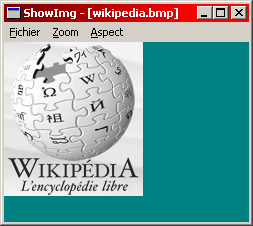
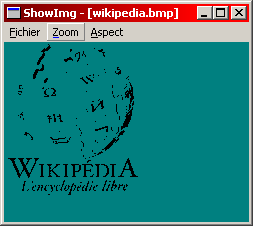
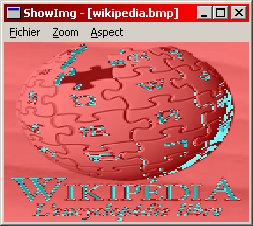
Voici le source du programme :
Program SHOWIMG;
(* Affichage d'un fichier image.
R├®alis├® par Alcat├«z pour Developpez.com - 07-10-2006 *)
{$R SHOWIMG.RES}
Uses Strings, (* Chaînes AZT *)
Windows, (* API Win32 *)
CommDlg, (* Dialogues standards *)
OWindows; (* Objets OWL *)
Const NomApplication = 'ShowImg';
{$I SHOWIMG.INC}
Type tAspects = Array [cm_SrcCopy..cm_Whiteness] of DWord;
pFenetrePrincipale = ^tFenetrePrincipale;
tFenetrePrincipale = Object(tWindow)
hImage : hBitmap;
(* Handle de l'image à afficher *)
DonneesImage : tBitmap;
(* Caract├®ristiques image ├á afficher *)
Zoom : LongInt;
(* Facteur de zoom actuel *)
Aspect : LongInt;
(* Aspect actuel *)
OFNFiltre : Array [0..79] of Char;
(* Filtre du dialogue GetOpenFileName *)
OFNDossier : Array [0..Max_Path] of Char;
(* Dossier d├®marrage dialogue GetOpenFileName *)
Constructor INIT (aParent : pWindowsObject; aTitle : pChar);
(* Chargement menu - Initialisation champs - Cochage 100 % *)
Procedure PAINT (PaintDC : hDC; var PaintInfo : tPaintStruct);
virtual;
(* Affichage de l'image *)
Procedure WMCOMMAND (var Msg : tMessage);
virtual wm_First + wm_Command;
(* R├®ponse aux messages de commandes *)
Destructor DONE;
virtual;
(* Destruction de l'image *)
end;
tProgramme = Object(tApplication)
Procedure INITMAINWINDOW;
virtual;
(* Allocation de la fenêtre principale du programme *)
end;
Const Aspects : tAspects = (SrcCopy,SrcPaint,SrcAnd,SrcInvert,SrcErase,NotSrcCopy,
NotSrcErase,MergeCopy,MergePaint,PatCopy,PatPaint,
PatInvert,DstInvert,Blackness,Whiteness);
(* ----- M├®thodes de l'objet tFenetrePrincipale ----- *)
Constructor tFenetrePrincipale.INIT (aParent : pWindowsObject; aTitle : pChar);
(* Chargement du menu - Initialisation des champs - Cochage commande zoom 100 % *)
Var i : DWord; (* Indice dans le filtre *)
Begin
tWindow.INIT(aParent,aTitle);
(* Chargement du menu *)
Attr.Menu := LoadMenu(hInstance,pChar(id_MenuPrincipal));
(* Initialisation des champs *)
hImage := 0;
Zoom := cm_100pc;
Aspect := cm_SrcCopy;
StrCopy(OFNFiltre,'Bitmaps (*.bmp)|*.bmp|');
for i := 0 to StrLen(OFNFiltre) do
if OFNFiltre[i] = '|'
then
OFNFiltre[i] := #0;
OFNDossier[0] := #0;
(* Cochage des menus zoom et aspect *)
CheckMenuItem(Attr.Menu,cm_100pc,mf_ByCommand or mf_Checked);
CheckMenuItem(Attr.Menu,cm_SrcCopy,mf_ByCommand or mf_Checked);
End;
Procedure tFenetrePrincipale.PAINT (PaintDC : hDC; var PaintInfo : tPaintStruct);
(* Affichage de l'image *)
Var MemDC : hDC; (* DC compatible *)
AncienneBitmap : hBitmap; (* Ancienne bitmap s├®lectionn├®e dans MemDC *)
l, h : LongInt; (* Largeur et hauteur image ├á l'├®cran *)
Rect : tRect; (* Coordonn├®es de la zone client *)
Begin
if hImage <> 0
then
begin
MemDC := CreateCompatibleDC(PaintDC);
AncienneBitmap := SelectObject(MemDC,hImage);
case Zoom of
cm_50pc : begin (* Zoom 50 % *)
l := DonneesImage.bmWidth div 2;
h := DonneesImage.bmHeight div 2;
end;
cm_100pc : begin (* Zoom 100 % *)
l := DonneesImage.bmWidth;
h := DonneesImage.bmHeight;
end;
cm_200pc : begin (* Zoom 200 % *)
l := DonneesImage.bmWidth * 2;
h := DonneesImage.bmHeight * 2;
end;
cm_Ajuster : begin (* Ajuster à la taille fenêtre *)
GetClientRect(hWindow,Rect);
l := Rect.Right;
h := Rect.Bottom;
end;
end;
StretchBlt(PaintDC,0,0,l,h,MemDC,0,0,DonneesImage.bmWidth,DonneesImage.bmHeight,Aspects[Aspect]);
SelectObject(MemDC,AncienneBitmap);
DeleteDC(MemDC);
end;
End;
Procedure tFenetrePrincipale.WMCOMMAND (var Msg : tMessage);
(* R├®ponse aux messages de commandes *)
Var OFN : tOpenFileName; (* Structure du dialogue GetOpenFileName *)
Chemin : Array [0..Max_Path] of Char; (* R├®sultat du dialogue *)
NomFichier : Array [0..Max_Path] of Char; (* Nom seul du fichier *)
Titre : Array [0..Max_Path + 12] of Char; (* Titre de la fenêtre *)
Begin
case LoWord(Msg.wParam) of
cm_FileOpen : begin (* Ouverture d'un fichier image *)
FillChar(OFN,SizeOf(OFN),0);
(* Taille de la structure *)
OFN.lStructSize := SizeOf(OFN);
(* Handle fenêtre parent *)
OFN.hWndOwner := hWindow;
(* Filtre d'affichage des fichiers *)
OFN.lpstrFilter := OFNFiltre;
OFN.nFilterIndex := 1;
(* R├®sultat retourn├® par le dialogue *)
Chemin[0] := #0;
OFN.lpstrFile := Chemin;
OFN.nMaxFile := SizeOf(Chemin);
(* Nom seul du fichier retourn├® par le dialogue *)
OFN.lpstrFileTitle := NomFichier;
OFN.nMaxFileTitle := SizeOf(NomFichier);
(* Dossier de d├®marrage *)
if StrLen(OFNDossier) > 0
then
OFN.lpstrInitialDir := OFNDossier
else
OFN.lpstrInitialDir := Nil;
(* Flags *)
OFN.Flags := ofn_PathMustExist or ofn_FileMustExist or ofn_HideReadOnly;
(* Affichage du dialogue *)
if GetOpenFileName(OFN)
then
begin
(* Sauvegarde du dossier pour prochaine fois *)
StrCopy(OFNDossier,Chemin);
OFNDossier[OFN.nFileOffset] := #0;
(* Destruction de l'image actuelle *)
if hImage <> 0
then
DeleteObject(hImage);
(* Chargement de la nouvelle image *)
hImage := LoadImage(0,Chemin,Image_Bitmap,0,0,lr_LoadFromFile);
if hImage <> 0
then
begin
(* Titre de la fenêtre *)
StrCopy(Titre,NomApplication);
StrCat(Titre,' - [');
StrCat(Titre,NomFichier);
StrCat(Titre,']');
SetWindowText(hWindow,Titre);
(* Caract├®ristiques de l'image *)
GetObject(hImage,SizeOf(DonneesImage),@DonneesImage);
(* Affichage de l'image *)
InvalidateRect(hWindow,Nil,True);
end
else (* Erreur *)
begin
(* Titre de la fenêtre *)
SetWindowText(hWindow,NomApplication);
(* Message d'erreur *)
MessageBox(hWindow,'Impossible de charger l''image','Erreur',mb_IconHand or mb_Ok);
end;
end;
end;
cm_50pc..cm_Ajuster : begin (* R├®glage du zoom *)
if Zoom <> LoWord(Msg.wParam)
then
begin
CheckMenuItem(Attr.Menu,Zoom,mf_ByCommand or mf_Unchecked);
Zoom := LoWord(Msg.wParam);
CheckMenuItem(Attr.Menu,Zoom,mf_ByCommand or mf_Checked);
InvalidateRect(hWindow,Nil,True);
end;
end;
cm_SrcCopy..cm_Whiteness : begin (* Changement d'aspect *)
CheckMenuItem(Attr.Menu,Aspect,mf_ByCommand or mf_Unchecked);
Aspect := LoWord(Msg.wParam);
CheckMenuItem(Attr.Menu,Aspect,mf_ByCommand or mf_Checked);
InvalidateRect(hWindow,Nil,True);
end;
else
tWindow.WMCOMMAND(Msg);
end;
End;
Destructor tFenetrePrincipale.DONE;
(* Destruction de l'image *)
Begin
if hImage <> 0
then
DeleteObject(hImage);
tWindow.DONE;
End;
(* ----- M├®thodes de l'objet tProgramme ----- *)
Procedure tProgramme.INITMAINWINDOW;
(* Allocation de la fenêtre principale du programme *)
Begin
MainWindow := New(pFenetrePrincipale,INIT(Nil,NomApplication));
End;
(* ----- Variables globales ----- *)
Var Programme : tProgramme;
(* ----- Programme principal ----- *)
Begin
Programme.INIT(NomApplication);
Programme.RUN;
Programme.DONE;
End.VII-E-1. Ressources et identificateurs▲
Rien de transcendant à se mettre sous la dent au niveau des ressources : un menu.
Voici le source du fichier SHOWIMG.RC :
#include "showimg.inc"
id_MenuPrincipal MENU
{
POPUP "&Fichier"
{
MENUITEM "&Ouvrir", cm_FileOpen
MENUITEM SEPARATOR
MENUITEM "&Quitter", cm_Exit
}
POPUP "&Zoom"
{
MENUITEM "&50 %", cm_50pc
MENUITEM "&100 %", cm_100pc
MENUITEM "&200 %", cm_200pc
MENUITEM SEPARATOR
MENUITEM "&Ajuster à la fenêtre", cm_Ajuster
}
POPUP "&Aspect"
{
MENUITEM "SrcCopy", cm_SrcCopy
MENUITEM "SrcPaint", cm_SrcPaint
MENUITEM "SrcAnd", cm_SrcAnd
MENUITEM "SrcInvert", cm_SrcInvert
MENUITEM "SrcErase", cm_SrcErase
MENUITEM "NotSrcCopy", cm_NotSrcCopy
MENUITEM "NotSrcErase", cm_NotSrcErase
MENUITEM "MergeCopy", cm_MergeCopy
MENUITEM "MergePaint", cm_MergePaint
MENUITEM "PatCopy", cm_PatCopy
MENUITEM "PatPaint", cm_PatPaint
MENUITEM "PatInvert", cm_PatInvert
MENUITEM "DstInvert", cm_DstInvert
MENUITEM "Blackness", cm_Blackness
MENUITEM "Whiteness", cm_Whiteness
}
}Et ├á pr├®sent le fichier SHOWIMG.INC :
const
cm_FileOpen = 24330;
cm_Exit = 24340;
id_MenuPrincipal = 1;
id_Accel = 2;
cm_100pc = 102;
cm_200pc = 103;
cm_50pc = 101;
cm_Ajuster = 104;
cm_SrcCopy = 201;
cm_SrcPaint = 202;
cm_SrcAnd = 203;
cm_SrcInvert = 204;
cm_SrcErase = 205;
cm_NotSrcCopy = 206;
cm_NotSrcErase = 207;
cm_MergeCopy = 208;
cm_MergePaint = 209;
cm_PatCopy = 210;
cm_PatPaint = 211;
cm_PatInvert = 212;
cm_DstInvert = 213;
cm_Blackness = 214;
cm_Whiteness = 215;VII-E-2. Dialogue standard d'ouverture de fichier▲
Windows met à la disposition du programmeur une panoplie de dialogues standards, que l'on retrouve dans de très nombreuses applications :
dialogues d'ouverture ou d'enregistrement de fichier, dialogues de choix de couleur ou de police de caractères, dialogue de recherche de texte, dialogue d'impression.
Les fonctions de cr├®ation des dialogues standards sont d├®clar├®s dans l'unit├® CommDlg de Virtual Pascal.
Dans le pr├®sent programme, nous avons besoin du dialogue d'ouverture de fichier et de la fonction qui le cr├®e, GetOpenFileName :
Function GetOpenFileName (var OpenFile : tOpenFilename) : Bool;Un seul paramètre pour cette fonction, de type tOpenFileName :
type pOpenFileName = ^tOpenFileName;
tOpenFileName = Packed record
lStructSize : DWord;
hwndOwner : hWnd;
hInstance : hInst;
lpstrFilter : pChar;
lpstrCustomFilter : pChar;
nMaxCustFilter : DWord;
nFilterIndex : DWord;
lpstrFile : pChar;
nMaxFile : DWord;
lpstrFileTitle : pChar;
nMaxFileTitle : DWord;
lpstrInitialDir : pChar;
lpstrTitle : pChar;
Flags : DWord;
nFileOffset : SmallWord;
nFileExtension : SmallWord;
lpstrDefExt : pChar;
lCustData : DWord;
lpfnHook : tOFNHookProc;
lpTemplateName : pChar;
end;Windows permet beaucoup de souplesse dans l'utilisation de ses dialogues standards : on peut mettre le titre que l'on veut, on peut choisir de masquer ou d'afficher certains contr├┤les, on peut m├¬me en remplacer l'aspect ou le comportement g├®n├®ral. Dans le cadre de ce tutoriel, nous n'allons pas exploiter toutes les possibilit├®s du dialogue d'ouverture de fichier. Voici les champs qui nous int├®ressent :
- lStructSize : c'est la taille totale de la structure
- hWndOwner est le handle de la fen├¬tre qui ex├®cute le dialogue
- lpstrFilter est un ou plusieurs filtre(s) sur les extensions de fichiers
- nFilterIndex est l'index du filtre ├á utiliser au d├®marrage
- lpstrFile recevra le chemin complet du fichier choisi par l'utilisateur
- nMaxFile est la taille du buffer lpstrFile
- lpstrFileTitle recevra le nom seul du fichier choisi
- nMaxFileTitle est la taille du buffer lpstrFileTitle
- lpstrinitialDir est le dossier courant au d├®marrage du dialogue
- Flags est une combinaison or de plusieurs options
- nFileOffset recevra l'index du nom de fichier dans le buffer lpstrFile
Le dialogue d'ouverture de fichier est ex├®cut├® lorsque l'utilisateur s├®lectionne le menu Fichier --> Ouvrir.
Nous avons affect├® ├á cette commande l'identificateur cm_FileOpen, que nous avons list├® avec tous les identificateurs standards de Windows.
L'ouverture de fichier aura lieu dans une m├®thode WMCOMMAND :
Procedure tFenetrePrincipale.WMCOMMAND (var Msg : tMessage);
(* R├®ponse aux messages de commandes *)
Var OFN : tOpenFileName; (* Structure du dialogue GetOpenFileName *)
Chemin : Array [0..Max_Path] of Char; (* R├®sultat du dialogue *)
NomFichier : Array [0..Max_Path] of Char; (* Nom seul du fichier *)
Titre : Array [0..Max_Path + 12] of Char; (* Titre de la fenêtre *)
Begin
case LoWord(Msg.wParam) of
cm_FileOpen : begin (* Ouverture d'un fichier image *)
FillChar(OFN,SizeOf(OFN),0);
(* Taille de la structure *)
OFN.lStructSize := SizeOf(OFN);
(* Handle fenêtre parent *)
OFN.hWndOwner := hWindow;
(* Filtre d'affichage des fichiers *)
OFN.lpstrFilter := OFNFiltre;
OFN.nFilterIndex := 1;
(* R├®sultat retourn├® par le dialogue *)
Chemin[0] := #0;
OFN.lpstrFile := Chemin;
OFN.nMaxFile := SizeOf(Chemin);
(* Nom seul du fichier retourn├® par le dialogue *)
OFN.lpstrFileTitle := NomFichier;
OFN.nMaxFileTitle := SizeOf(NomFichier);
(* Dossier de d├®marrage *)
if StrLen(OFNDossier) > 0
then
OFN.lpstrInitialDir := OFNDossier
else
OFN.lpstrInitialDir := Nil;
(* Flags *)
OFN.Flags := ofn_PathMustExist or ofn_FileMustExist or ofn_HideReadOnly;
(* Affichage du dialogue *)
if GetOpenFileName(OFN)
then
begin
(* Sauvegarde du dossier pour prochaine fois *)
StrCopy(OFNDossier,Chemin);
OFNDossier[OFN.nFileOffset] := #0;
{ Chargement de l'image }
end;
end;
else
tWindow.WMCOMMAND(Msg);
end;
End;
Pour le confort de l'utilisateur, nous d├®cidons de m├®moriser dans quel dossier le fichier est ouvert, de mani├¿re ├á lui proposer directement ce dossier lors de l'ouverture suivante.
Nous d├®clarons ├á cet effet le champ OFNDossier dans l'objet fen├¬tre principale.
Au sujet de la taille de cette cha├«ne, rappelez-vous que nous avons d├®j├á utilis├® la constante Max_Path dans le chapitre sur l'unit├® WinCRT.
Un autre champ, OFNFiltre, contient le filtre utilis├® par le dialogue pour n'afficher que les fichiers d'un ou plusieurs type particuliers.
En effet, notre programme ne sera capable de charger que des images bitmaps; il est donc inutile voire idiot de laisser l'utilisateur essayer de charger un fichier JPG, par exemple, si ce format n'est pas support├® !
La meilleure mani├¿re d'emp├¬cher cela est de faire en sorte que seuls les fichiers d'extension BMP apparaissent dans le dialogue, donc de d├®finir un filtre.
Le champ lpstrFilter de la structure tOpenFileName est d'un format tr├¿s sp├®cial : il s'agit d'une liste de couples de sous-cha├«nes s├®par├®es par des 0 (le caract├¿re #0). Chaque couple est constitu├® d'une description, qui est affich├®e par le dialogue, et d'un filtre. Les deux sont ├®galement s├®par├®s par un 0. Le filtre peut ├¬tre un nom de fichier ou un joker avec une extension et, s'il y en a plusieurs, ils sont s├®par├®s par un point-virgule. La cha├«ne doit se terminer par un double 0.
Dans notre programme, nous d├®finissons le filtre une fois pour toutes dans le constructeur Init de la fen├¬tre principale :
StrCopy(OFNFiltre,'Bitmaps (*.bmp)|*.bmp|');
for i := 0 to StrLen(OFNFiltre) do
if OFNFiltre[i] = '|'
then
OFNFiltre[i] := #0;
Il est difficile de jouer avec des caractères #0 dans les chaînes AZT, puisqu'il s'agit du caractère terminal.
Pour contourner le problème, nous remplaçons les #0 par un autre caractère (ici, la barre verticale) et, in fine, nous faisons une boucle pour remplacer ce caractère par un 0.
Le filtre utilis├® dans notre programme est ├®videmment tr├¿s simple.
Pour illustrer les explications ci-dessus, voici un exemple de filtre plus complexe compos├® de trois sous-filtres (fichier images, fichiers textes et... tous les fichiers) :
StrCopy(OFNFiltre,'Fichiers images|*.bmp;*.pcx;*.jpg|Fichiers textes|*.txt|Tous les fichiers|*.*|');
for i := 0 to StrLen(OFNFiltre) do
if OFNFiltre[i] = '|'
then
OFNFiltre[i] := #0;
Une derni├¿re chose ├á pr├®sent : la structure tOpenFileName admet toute une s├®rie de flags, que vous pouvez d├®couvrir dans le SDK. Voici ceux que nous utilisons dans notre programme :
- ofn_PathMustExist oblige de retourner un chemin valide
- ofn_FileMustExist oblige de retourner un fichier existant
- ofn_HideReadOnly cache une case à cocher inutile permettant d'ouvrir un fichier en lecture seule
VII-E-3. Chargement de l'image▲
Une fois que la fonction GetOpenFileName se termine avec succ├¿s (elle renvoie un bool├®en), le chemin complet du fichier ├á charger se trouve dans la variable locale Chemin.
Pour le chargement de l'image, nous allons profiter de la possibilit├® accord├®e par la fonction LoadImage d'aller chercher cette image dans un fichier - uniquement dans un fichier BMP.
Voici la d├®claration de cette fonction :
Function LoadImage (hInst : hInst; ImageName : pChar; ImageType : UInt; X, Y : Integer; Flags : UInt) : tHandle;- hInst est le handle d'instance du module qui contient l'image (0 pour un fichier)
- ImageName est le nom de l'image ou, dans notre cas, le nom du fichier
- ImageType identifie le type d'image : Image_Bitmap, Image_Cursor ou Image_Icon
- X et Y sont la largeur et la hauteur, uniquement pour un curseur ou une ic├┤ne
- Flags permet de d├®finir les options de chargement (lr_LoadFromFile dans notre cas)
La valeur retourn├®e par la fonction est le handle de l'image, qui vaudra 0 si une erreur s'est produite. Nous ├®crivons donc dans notre programme :
if GetOpenFileName(OFN)
then
begin
(* Sauvegarde du dossier pour prochaine fois *)
StrCopy(OFNDossier,Chemin);
OFNDossier[OFN.nFileOffset] := #0;
(* Chargement de la nouvelle image *)
hImage := LoadImage(0,Chemin,Image_Bitmap,0,0,lr_LoadFromFile);
if hImage <> 0
then
begin
{ Affichage de l'image }
end
else (* Erreur *)
MessageBox(hWindow,'Impossible de charger l''image','Erreur',mb_IconHand or mb_Ok);Vous trouverez sans doute que le programme est tr├¿s limit├®, puisqu'il ne permet de charger que des images au format BMP. C'est volontaire, puisque le but de ce chapitre est de se familiariser avec l'interface GDI. Rien ne vous emp├¬che de d├®velopper des routines de chargement d'images dans d'autres formats !
VII-E-4. Titre de la fen├¬tre▲
La plupart des applications Windows qui permettent de charger des fichiers affichent le nom de ce fichier dans la barre de titre.
Nous n'allons pas d├®roger ├á cette r├¿gle; c'est pourquoi nous r├®cup├®rons le nom du fichier charg├® dans la variable locale NomFichier, qui est pass├®e comme param├¿tre lpstrFileTitle de la structure tOpenFileName.
Dans la barre de titre, nous afficherons le nom du fichier entre crochets, à la suite du nom de l'application.
La fonction SetWindowText permet de d├®finir le titre de la fen├¬tre :
Function SetWindowText (Wnd : hWnd; Str : pChar) : Bool;
Sont pass├®s comme param├¿tres le handle de la fen├¬tre et le titre.
Donc, si le chargement de l'image s'est bien d├®roul├® alors nous afficherons le nom du fichier entre crochets dans la barre de titre, sinon nous n'affichons que le nom de l'application :
hImage := LoadImage(0,Chemin,Image_Bitmap,0,0,lr_LoadFromFile);
if hImage <> 0
then
begin
(* Titre de la fenêtre *)
StrCopy(Titre,NomApplication);
StrCat(Titre,' - [');
StrCat(Titre,NomFichier);
StrCat(Titre,']');
SetWindowText(hWindow,Titre);
{ Affichage de l'image }
end
else (* Erreur *)
begin
(* Titre de la fenêtre *)
SetWindowText(hWindow,NomApplication);
(* Message d'erreur *)
MessageBox(hWindow,'Impossible de charger l''image','Erreur',mb_IconHand or mb_Ok);
end;VII-E-5. Affichage de l'image▲
Avant d'aborder le c├┤t├® technique de l'affichage, parlons un peu des possibilit├®s de l'utilisateur.
D'une part, il peut choisir un niveau de zoom : 50%, 100%, 200% ou ajustage de l'image aux dimensions de la fenêtre.
Il effectue ce choix dans le menu Zoom et ce choix est m├®moris├® en stockant l'identificateur de la commande choisie dans le champ Zoom de l'objet fen├¬tre principale.
D'autre part, il peut choisir dans le menu Aspect une op├®ration logique ├á appliquer ├á l'image pour changer son aspect ├á l'├®cran
L'affichage de l'image charg├®e en m├®moire se fait dans une m├®thode Paint.
Bien entendu, nous devons commencer par tester qu'il y a bien une image en m├®moire, en regardant si le champ hImage, qui contient le handle de l'image courante, ne vaut pas 0.
Voici notre m├®thode Paint :
Procedure tFenetrePrincipale.PAINT (PaintDC : hDC; var PaintInfo : tPaintStruct);
(* Affichage de l'image *)
Var MemDC : hDC; (* DC compatible *)
AncienneBitmap : hBitmap; (* Ancienne bitmap s├®lectionn├®e dans MemDC *)
l, h : LongInt; (* Largeur et hauteur image ├á l'├®cran *)
Rect : tRect; (* Coordonn├®es de la zone client *)
Begin
if hImage <> 0
then
begin
MemDC := CreateCompatibleDC(PaintDC);
AncienneBitmap := SelectObject(MemDC,hImage);
case Zoom of
cm_50pc : begin (* Zoom 50 % *)
l := DonneesImage.bmWidth div 2;
h := DonneesImage.bmHeight div 2;
end;
cm_100pc : begin (* Zoom 100 % *)
l := DonneesImage.bmWidth;
h := DonneesImage.bmHeight;
end;
cm_200pc : begin (* Zoom 200 % *)
l := DonneesImage.bmWidth * 2;
h := DonneesImage.bmHeight * 2;
end;
cm_Ajuster : begin (* Ajuster à la taille fenêtre *)
GetClientRect(hWindow,Rect);
l := Rect.Right;
h := Rect.Bottom;
end;
end;
StretchBlt(PaintDC,0,0,l,h,MemDC,0,0,DonneesImage.bmWidth,DonneesImage.bmHeight,Aspects[Aspect]);
SelectObject(MemDC,AncienneBitmap);
DeleteDC(MemDC);
end;
End;